Binance में अकाउंट को रजिस्टर और वेरीफाई कैसे करें
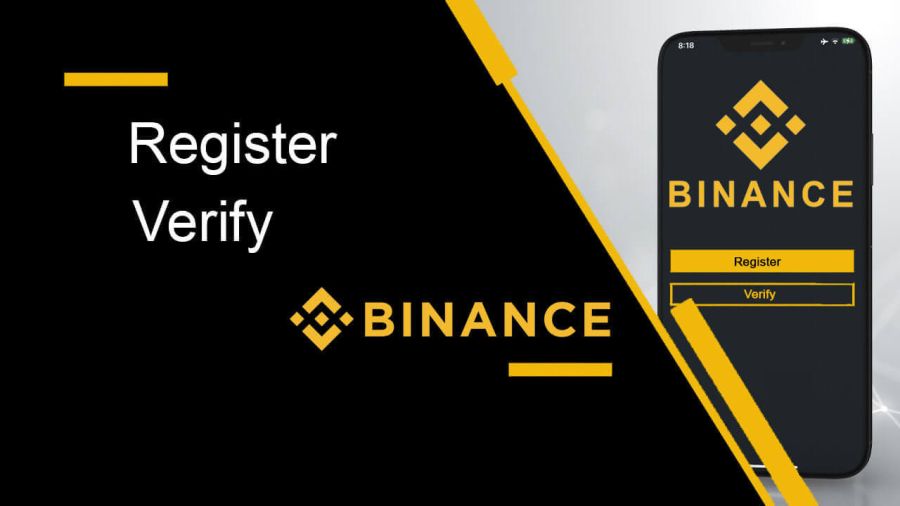
- बिनेंस पर पंजीकरण कैसे करें
- फोन नंबर या ईमेल के साथ बाइनेंस पर रजिस्टर करें
- Google के साथ Binance पर रजिस्टर करें
- Apple के साथ Binance पर रजिस्टर करें
- बिनेंस ऐप पर रजिस्टर करें
- अक्सर पूछे जाने वाले प्रश्न (एफएक्यू)
- मैं बिनेंस से ईमेल क्यों नहीं प्राप्त कर सकता
- मुझे एसएमएस सत्यापन कोड क्यों नहीं मिल रहे हैं
- फ्यूचर्स बोनस वाउचर/कैश वाउचर को कैसे रिडीम करें
- Binance में अकाउंट को कैसे Verify करें
- पहचान सत्यापन कैसे पूरा करें
- मैं अपना खाता कहां सत्यापित करवा सकता हूं?
- पहचान सत्यापन कैसे पूरा करें? एक कदम दर कदम गाइड
- अक्सर पूछे जाने वाले प्रश्न (एफएक्यू)
- मुझे पूरक प्रमाणपत्र की जानकारी क्यों प्रदान करनी चाहिए?
- क्रेडिट/डेबिट कार्ड से क्रिप्टो खरीदने के लिए पहचान सत्यापन
- मुझे [सत्यापित प्लस] सत्यापन पूरा करने की आवश्यकता क्यों है?
बिनेंस पर पंजीकरण कैसे करें
फोन नंबर या ईमेल के साथ बाइनेंस पर रजिस्टर करें
1. बिनेंस ब्रोकर वेबसाइट खोलें और ऊपरी दाएं कोने में " रजिस्टर " पर क्लिक करें और पंजीकरण फॉर्म दिखाई देगा। 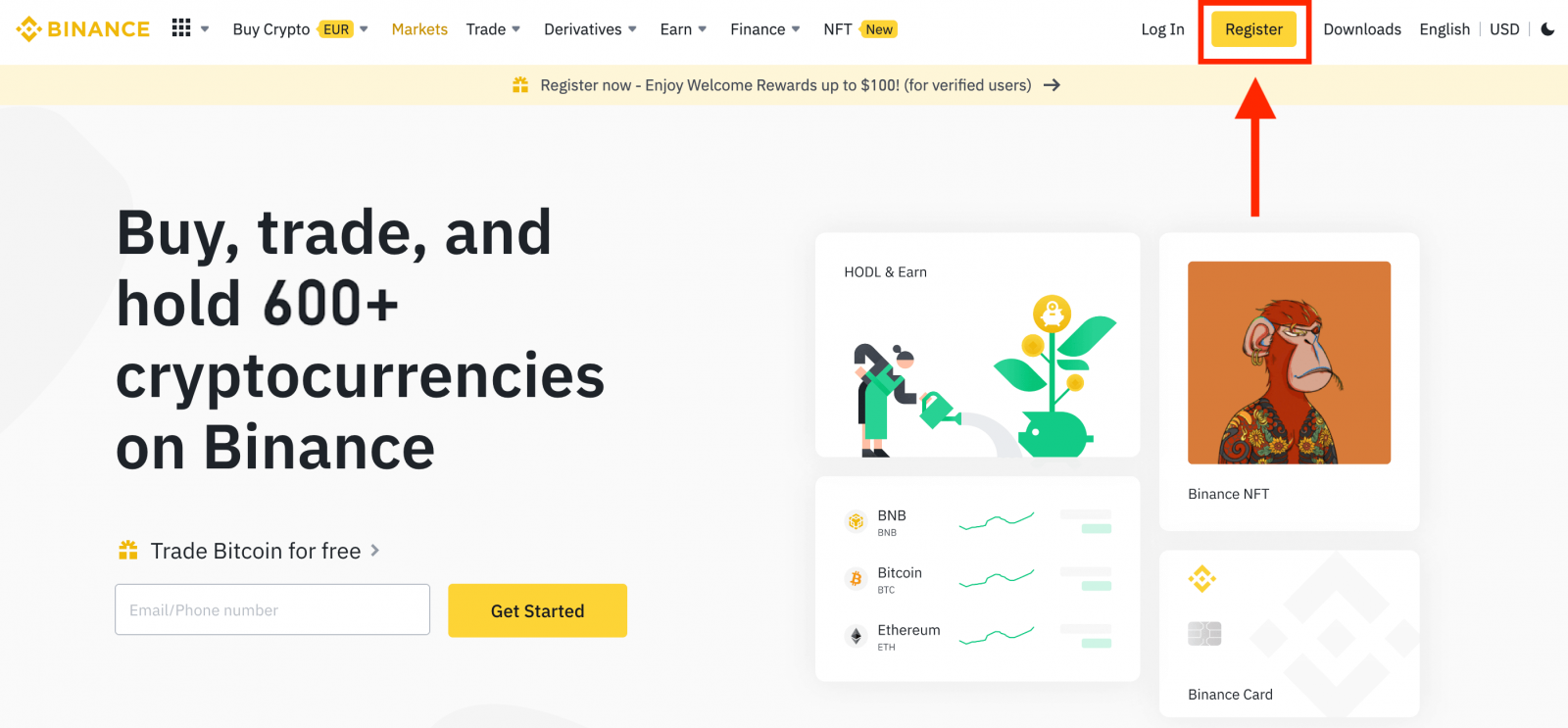
2. एक पंजीकरण विधि का चयन करें। "फ़ोन या ईमेल से साइन अप करें" पर क्लिक करें।
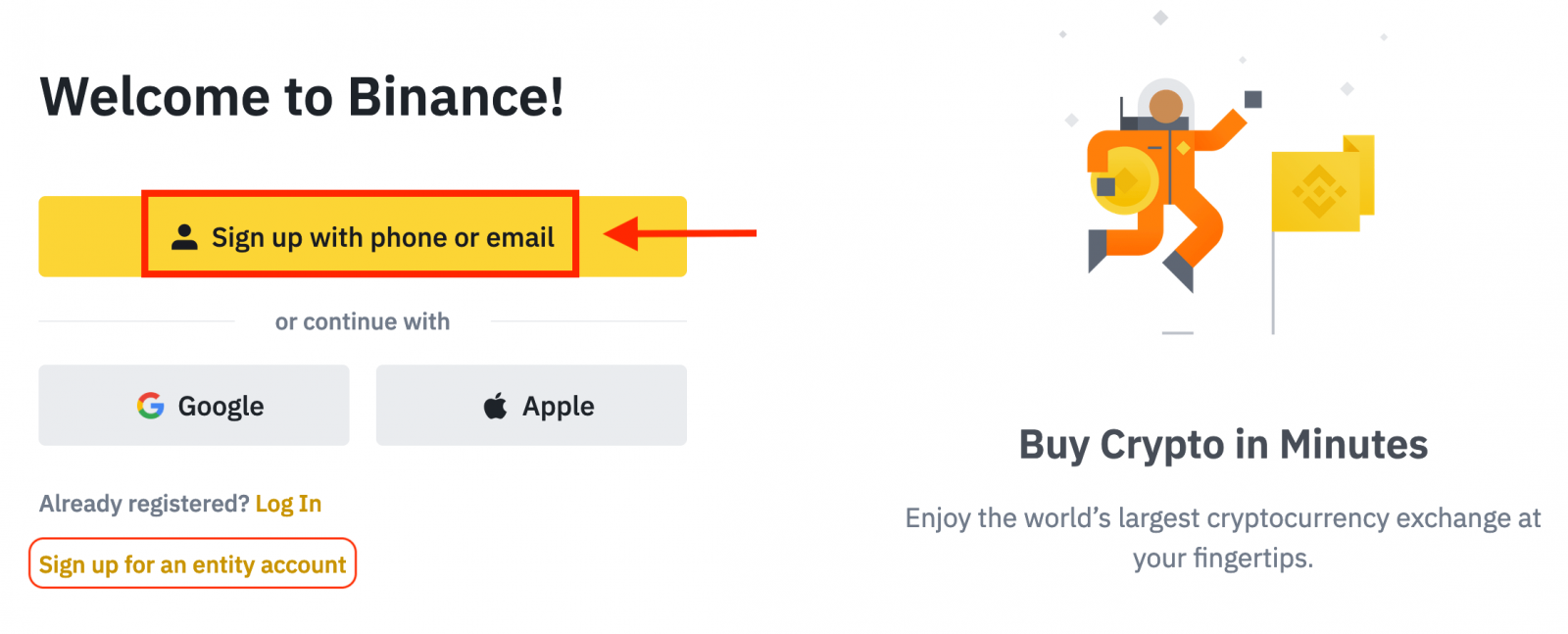
3. [ईमेल] या [फोन नंबर] का चयन करें और अपना ईमेल पता/फोन नंबर दर्ज करें। फिर, अपने खाते के लिए एक सुरक्षित पासवर्ड बनाएं।
टिप्पणी:
- आपके पासवर्ड में एक नंबर और एक अपरकेस अक्षर सहित कम से कम 8 अक्षर होने चाहिए।
- यदि आपको किसी मित्र द्वारा Binance पर रजिस्टर करने के लिए भेजा गया है, तो उनकी Referral ID (वैकल्पिक) भरना सुनिश्चित करें।
बाइनेंस की सेवा की शर्तों और गोपनीयता नीति को पढ़ें और उससे सहमत हों, फिर [व्यक्तिगत खाता बनाएं] पर क्लिक करें।
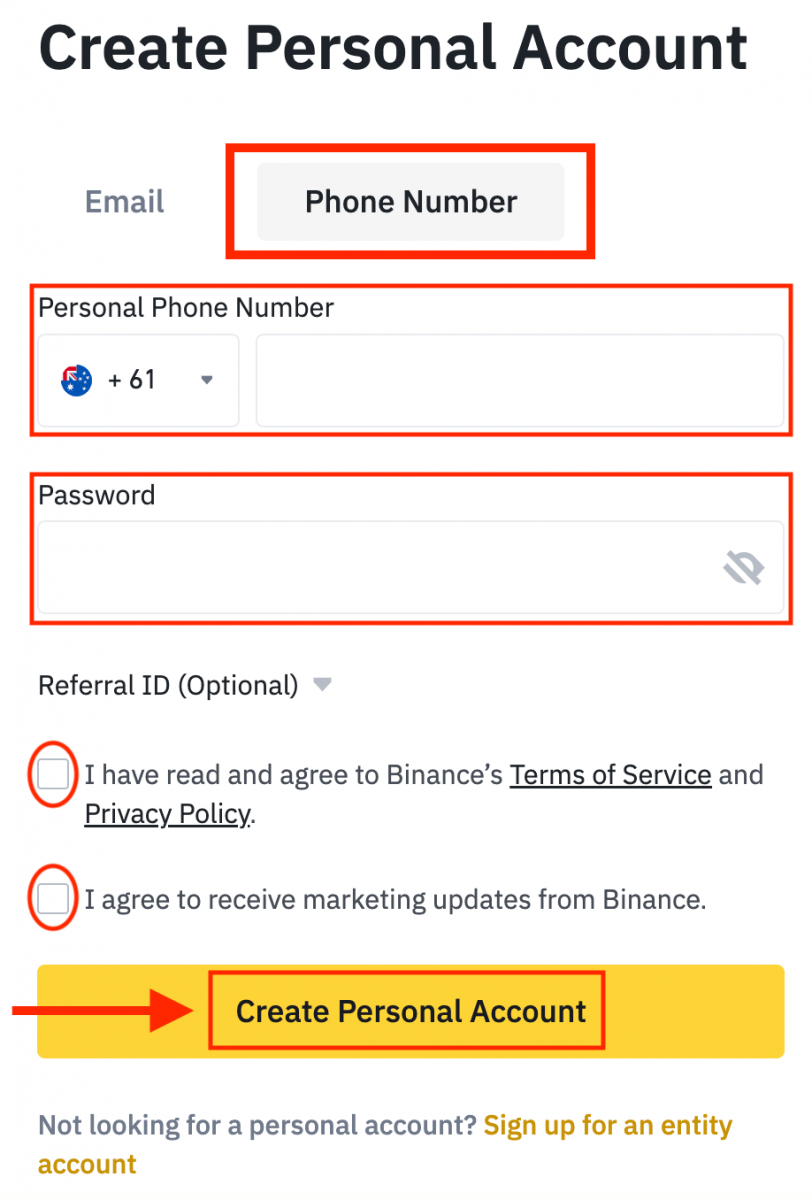
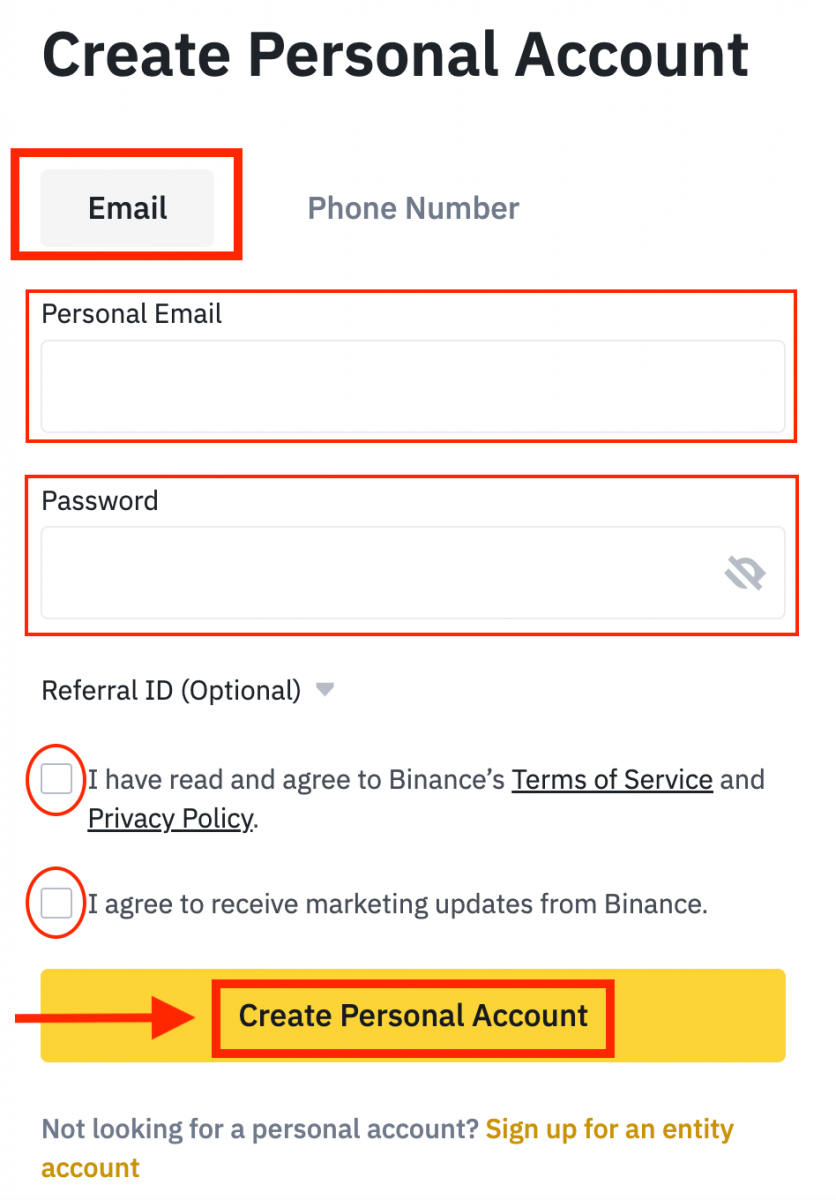
4. आपको अपने ईमेल या फोन पर 6 अंकों का सत्यापन कोड प्राप्त होगा। 30 मिनट के भीतर कोड दर्ज करें और [सबमिट] पर क्लिक करें ।
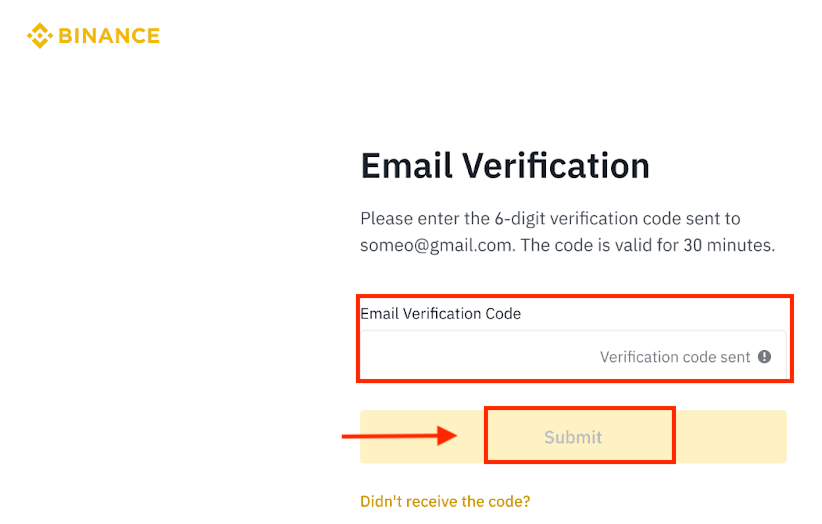
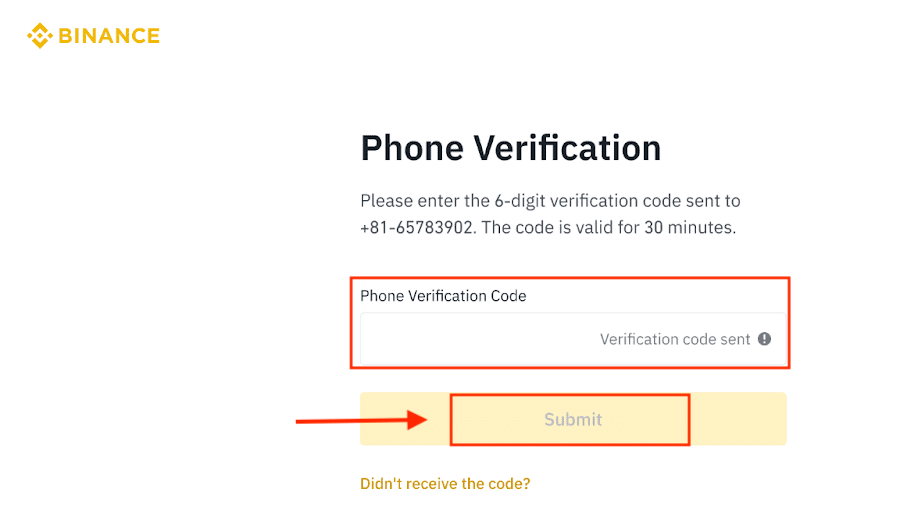
5. बधाई हो, आपने बाइनेंस पर सफलतापूर्वक पंजीकरण कर लिया है।
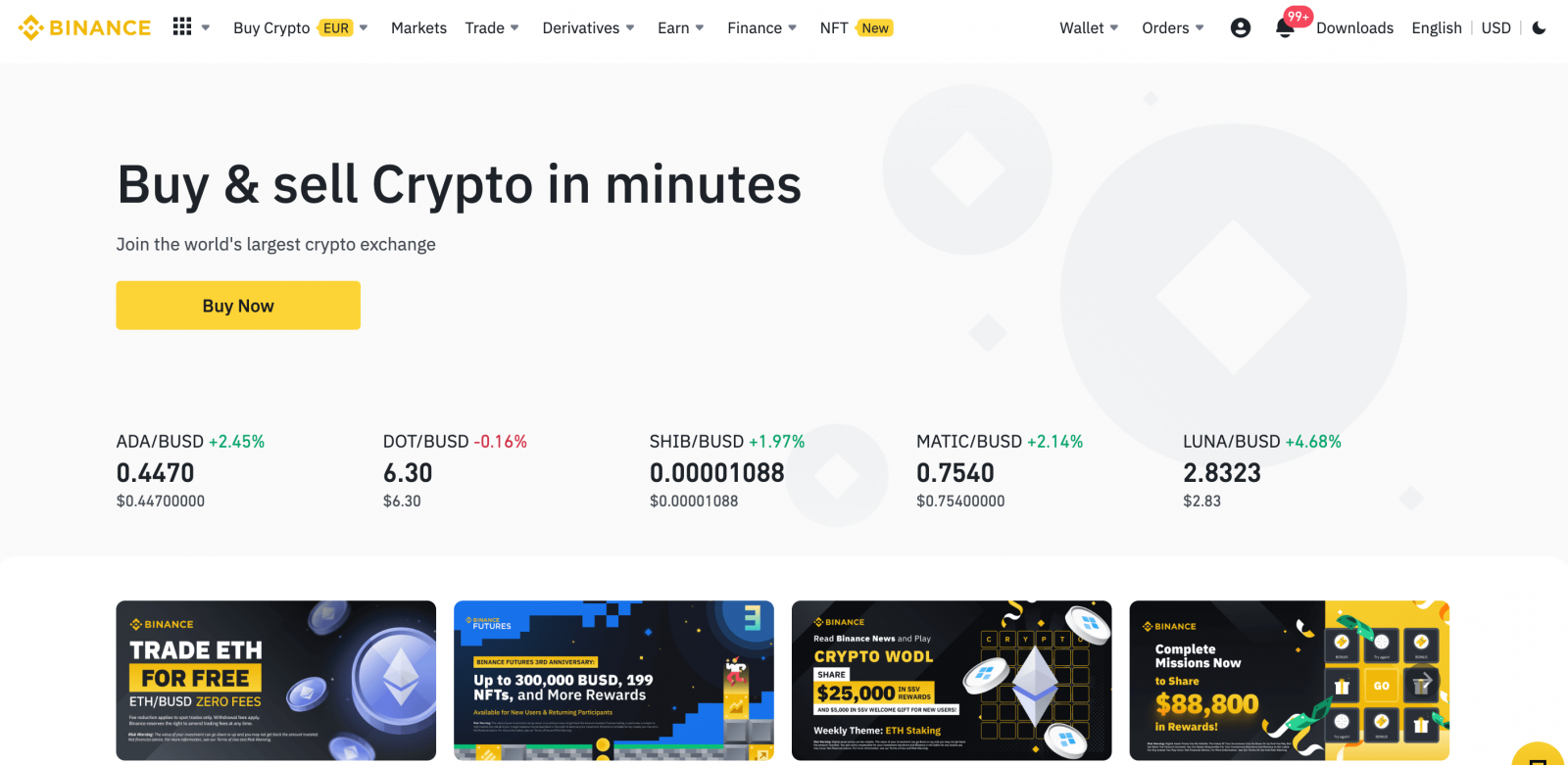
Google के साथ Binance पर रजिस्टर करें
इसके अलावा, आप Google के माध्यम से एक Binance खाता पंजीकृत कर सकते हैं। यदि आप ऐसा करना चाहते हैं, तो कृपया इन चरणों का पालन करें:1. सबसे पहले, आपको बायनेन्स होमपेज पर जाना होगा और [ रजिस्टर ] पर क्लिक करना होगा।
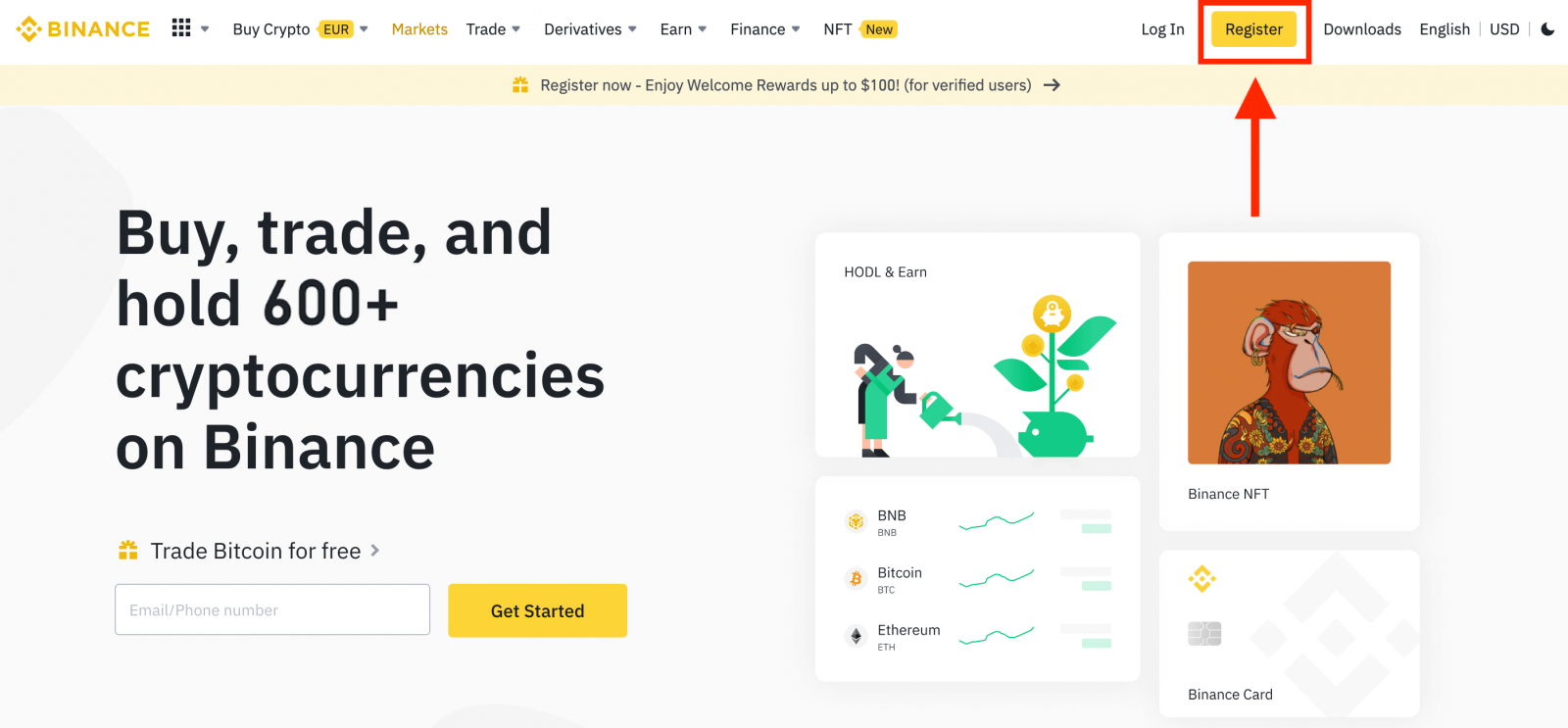
2. [ Google ] बटन पर क्लिक करें।
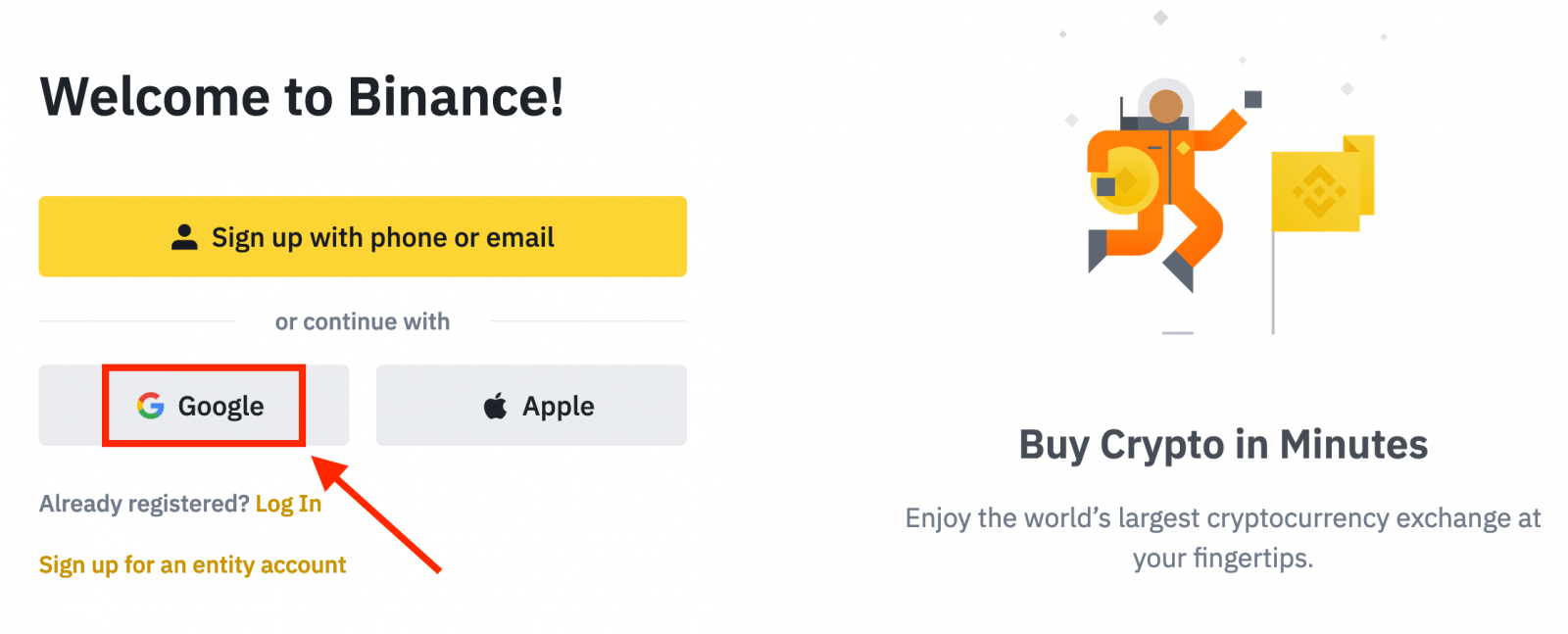
3. एक साइन-इन विंडो खोली जाएगी, जहां आपको अपना ईमेल पता या फोन दर्ज करना होगा और " अगला " पर क्लिक करना होगा।
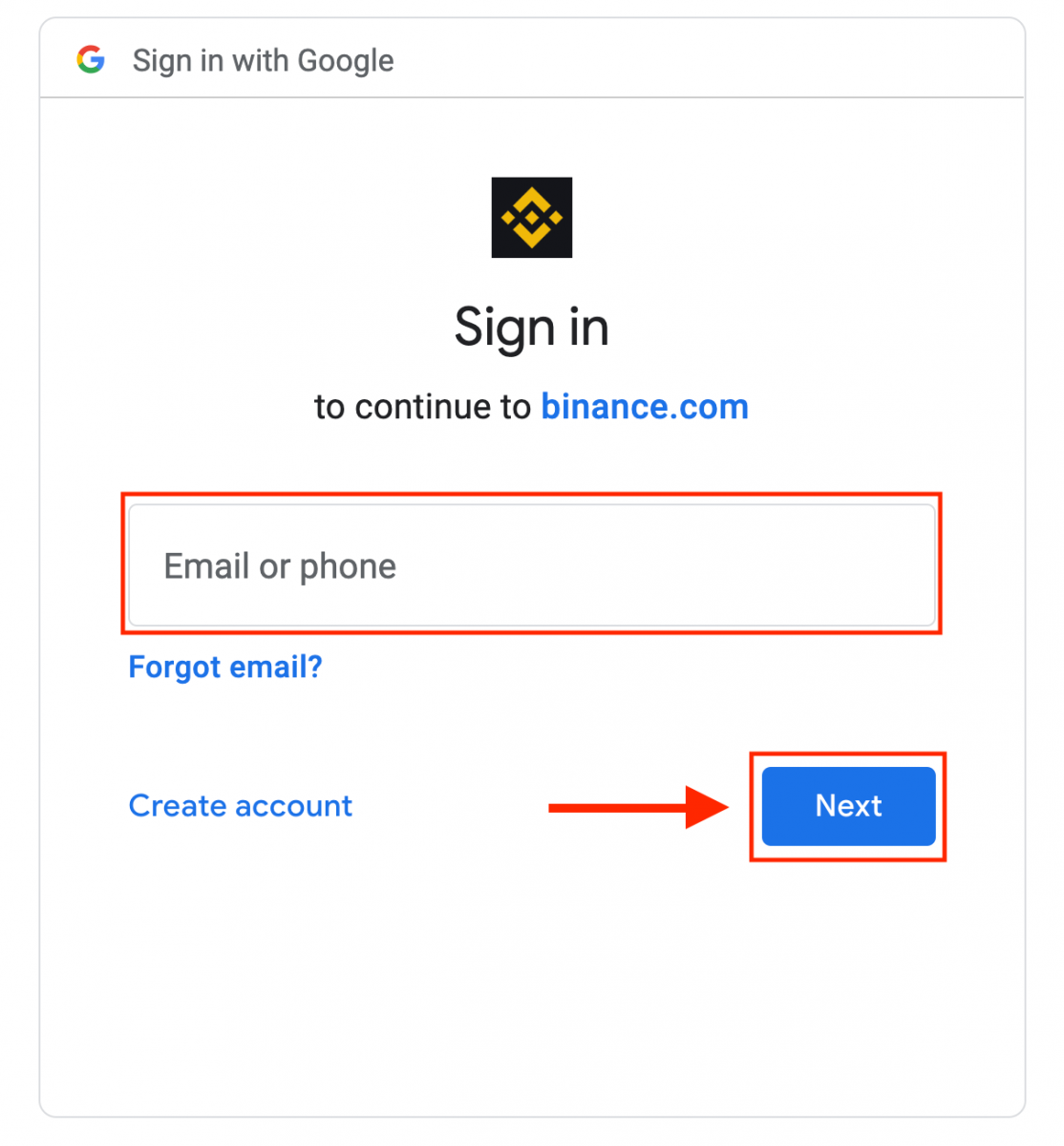
4. फिर अपने Google खाते के लिए पासवर्ड दर्ज करें और " अगला " पर क्लिक करें।
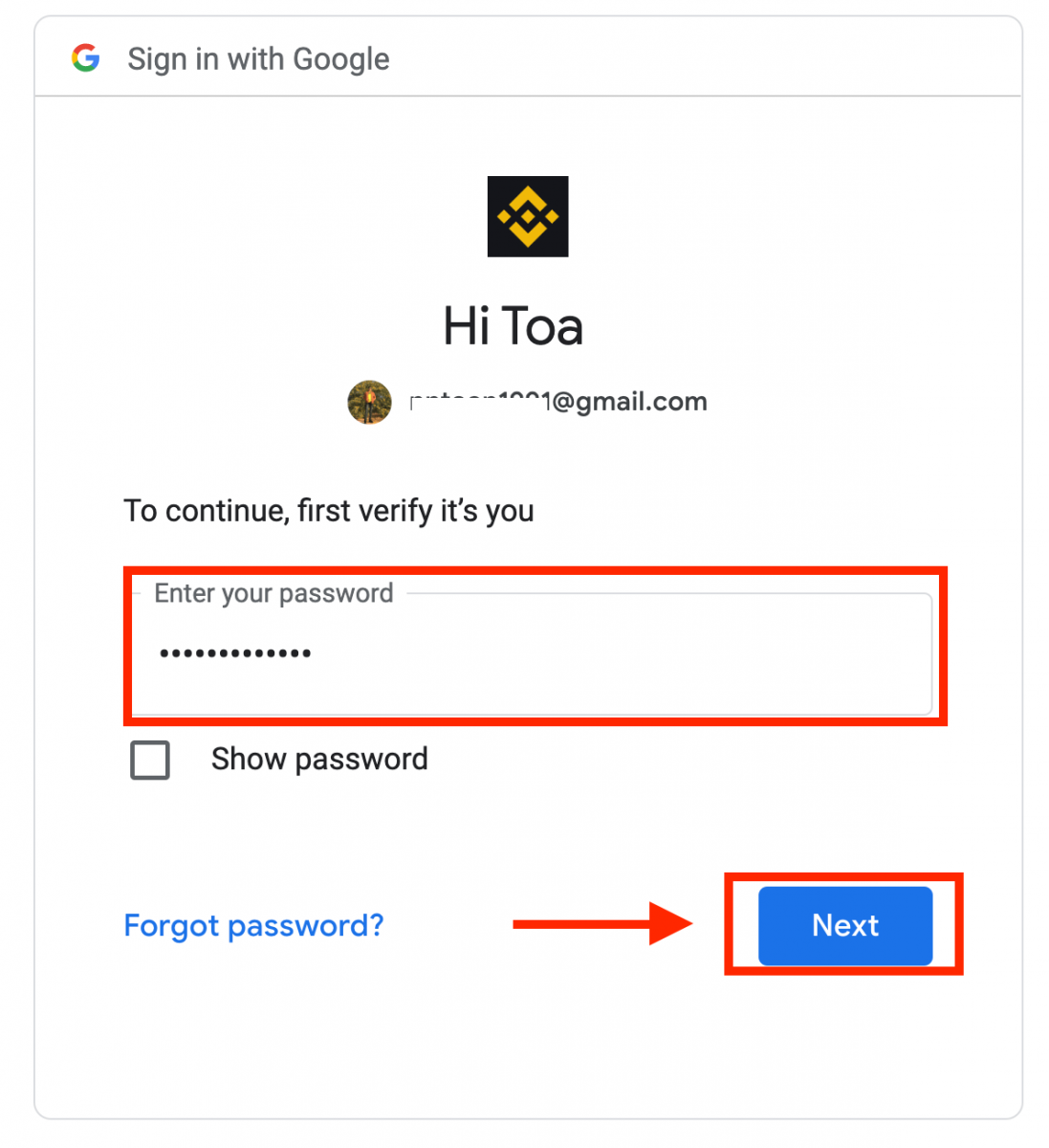
5. बाइनेंस की सेवा की शर्तों और गोपनीयता नीति को पढ़ें और उससे सहमत हों, फिर [ पुष्टि करें ] पर क्लिक करें।
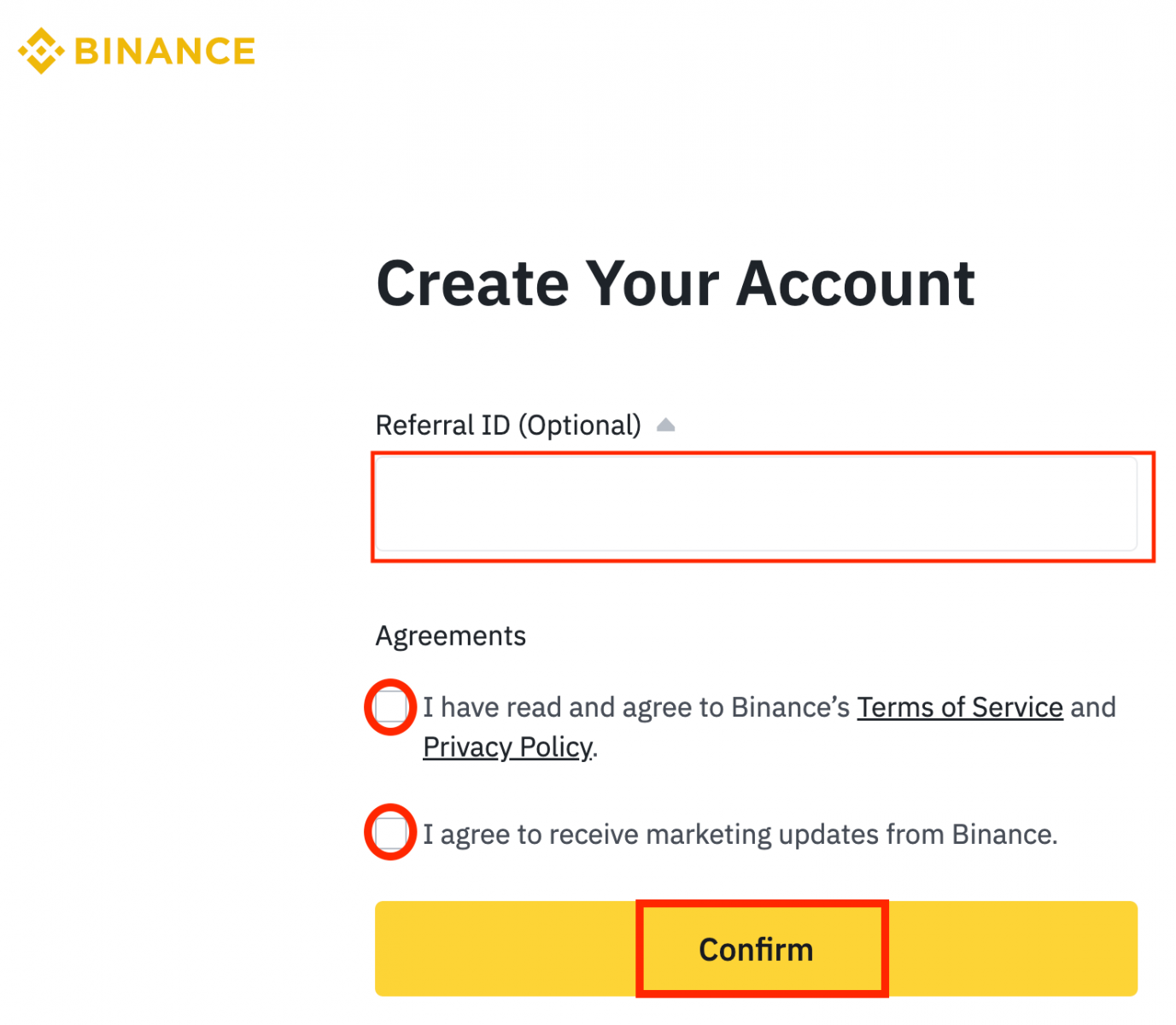
6. बधाई हो! आपने सफलतापूर्वक एक बाइनेंस खाता बना लिया है।
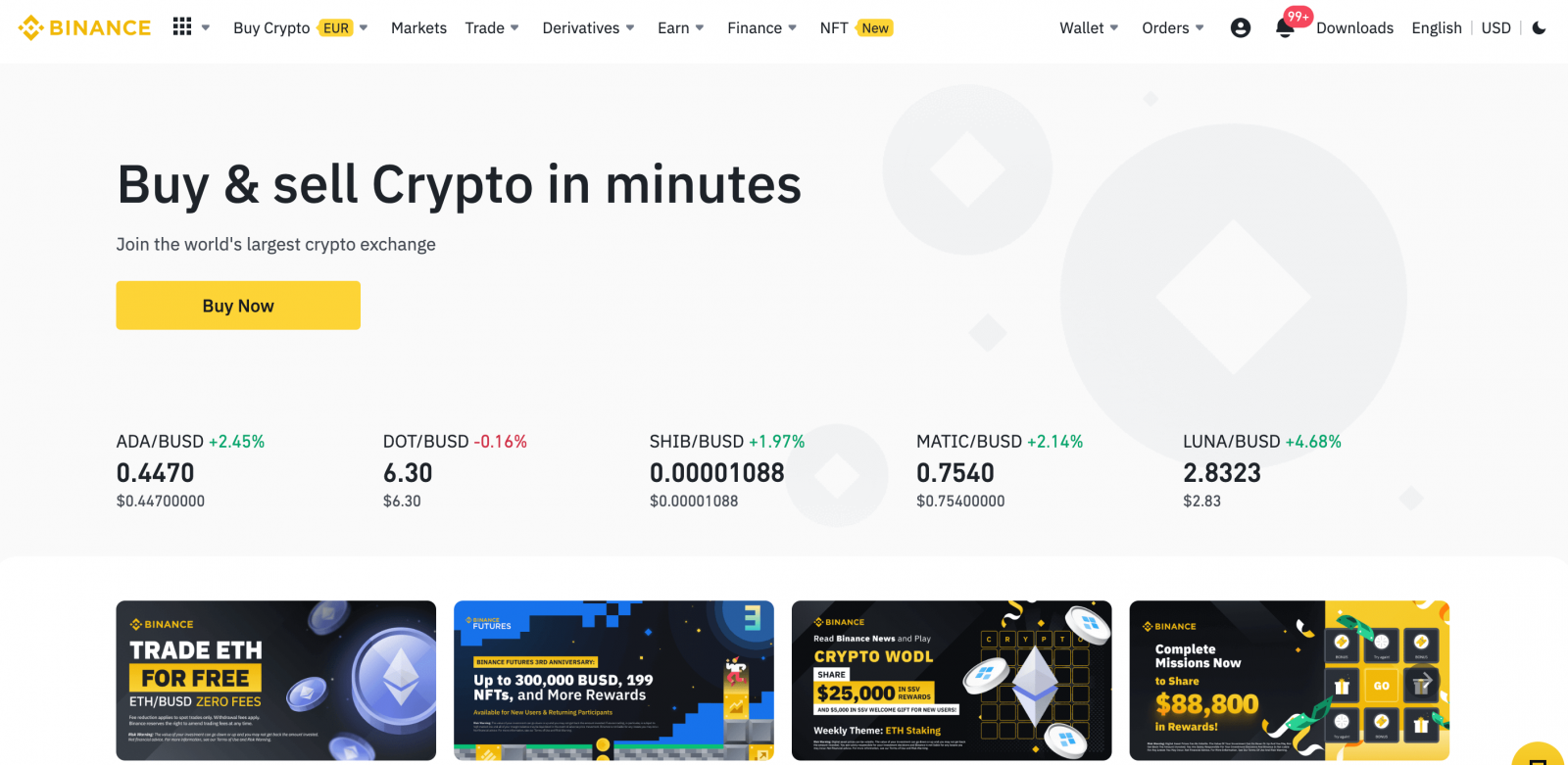
Apple के साथ Binance पर रजिस्टर करें
1. वैकल्पिक रूप से, Binance पर जाएँ और [ रजिस्टर ] पर क्लिक करें, आप अपने Apple खाते के साथ सिंगल साइन-ऑन का उपयोग करके पंजीकरण कर सकते हैं। 2. [ Apple ] का चयन करें, एक पॉप-अप विंडो दिखाई देगी। 3. Binance में साइन इन करने के लिए अपना Apple ID और पासवर्ड डालें। "जारी रखें" पर क्लिक करें। 4. साइन इन करने के बाद, आपको Binance वेबसाइट पर रीडायरेक्ट कर दिया जाएगा। यदि आपको किसी मित्र द्वारा Binance पर रजिस्टर करने के लिए भेजा गया है, तो उनकी Referral ID (वैकल्पिक) भरना सुनिश्चित करें। Binance की सेवा की शर्तों और गोपनीयता नीति को पढ़ें और उससे सहमत हों, फिर [ पुष्टि करें ] पर क्लिक करें। 5. बधाई हो! आपका खाता सफलतापूर्वक बना दिया गया है।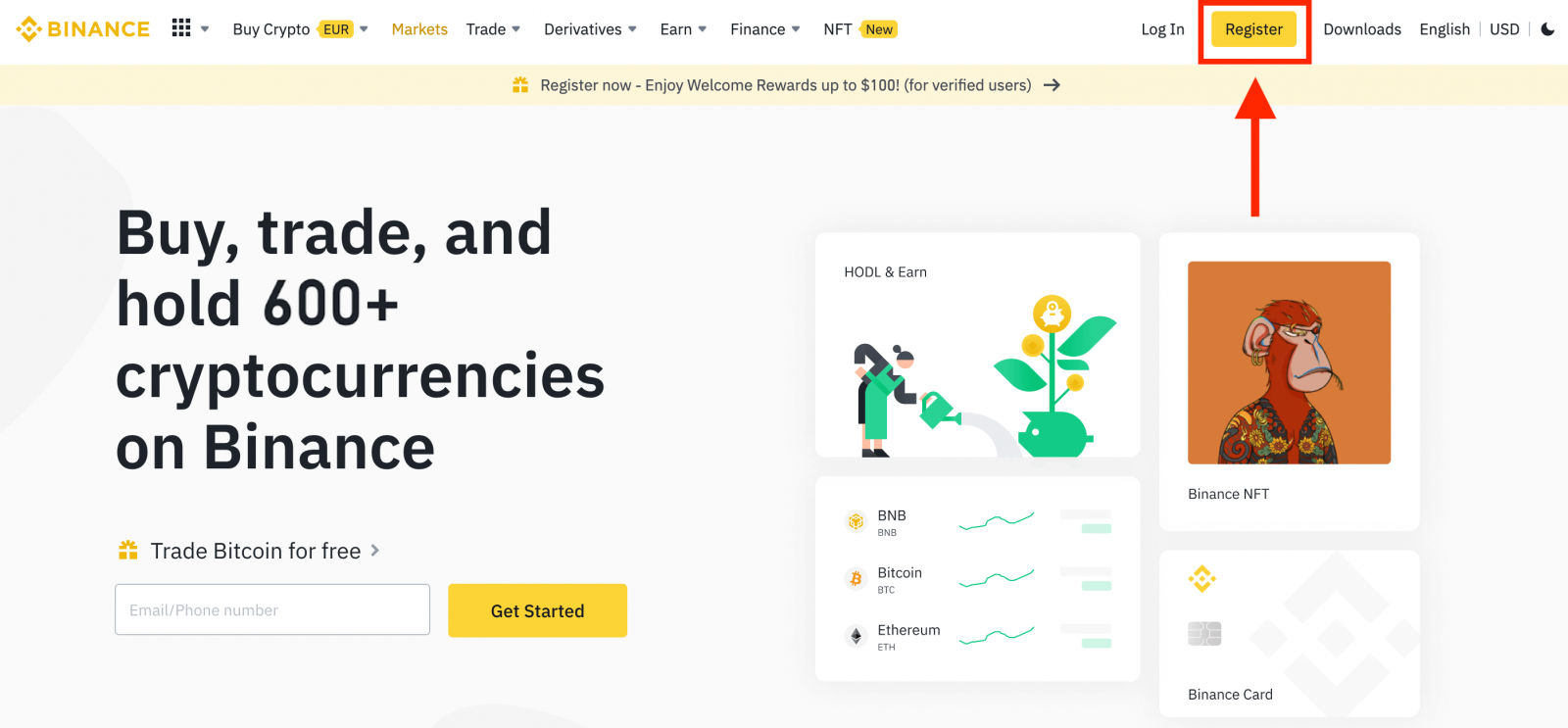
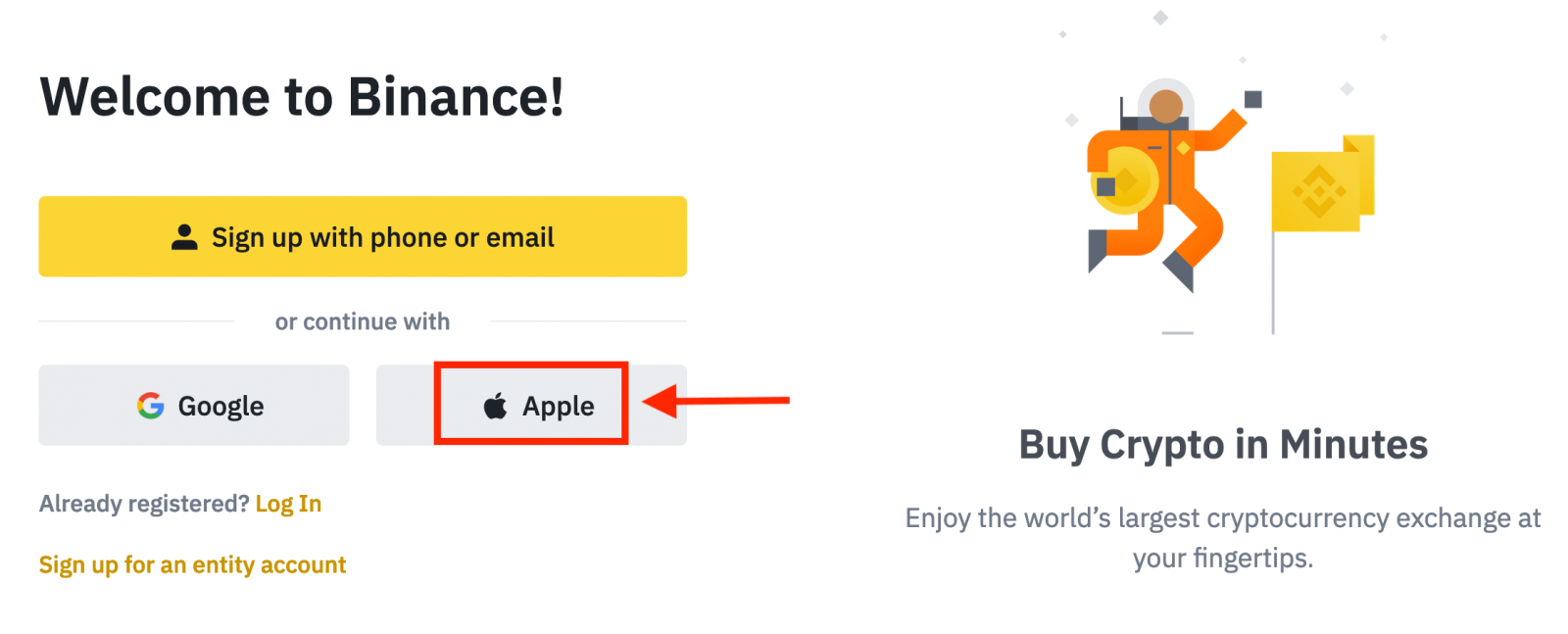
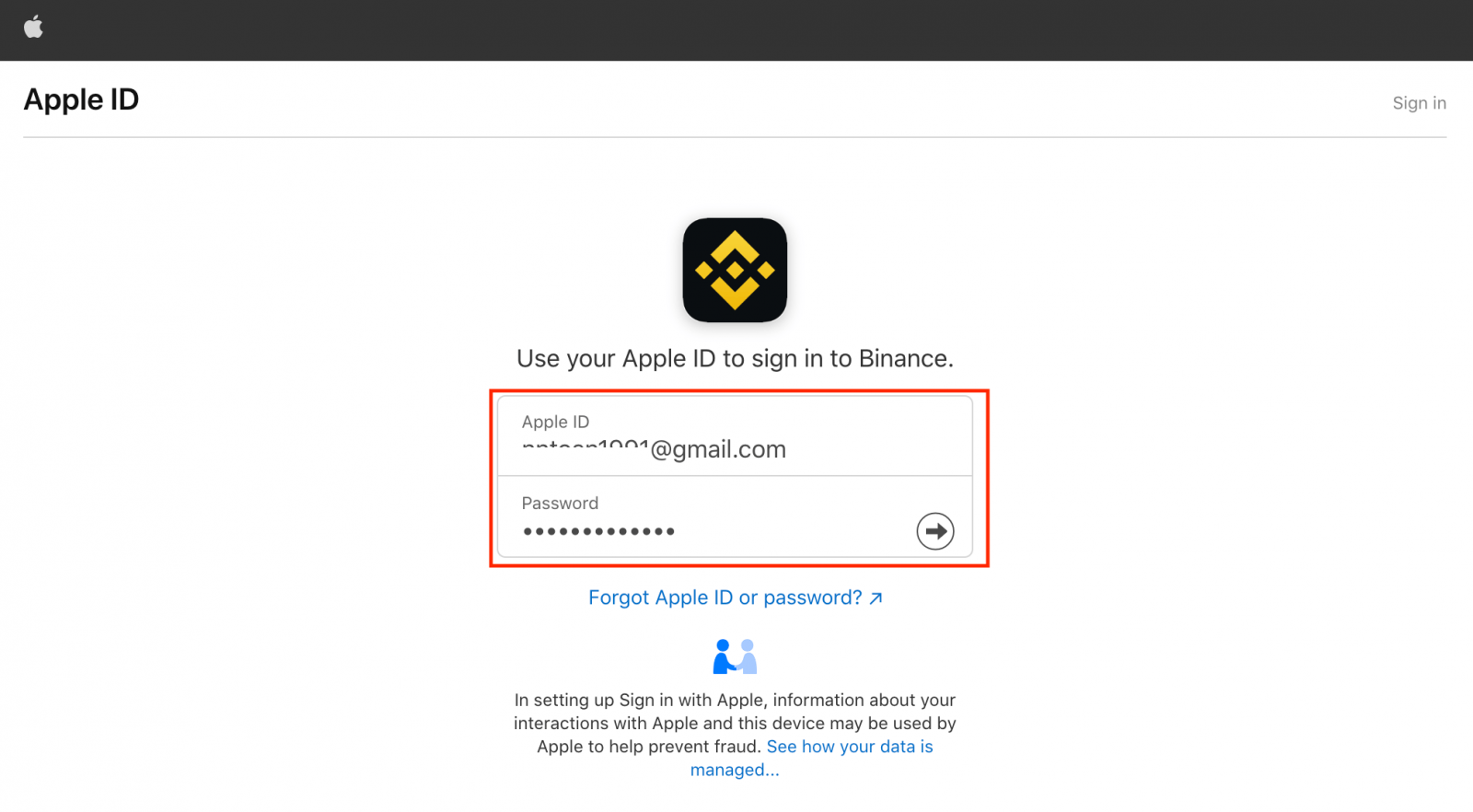
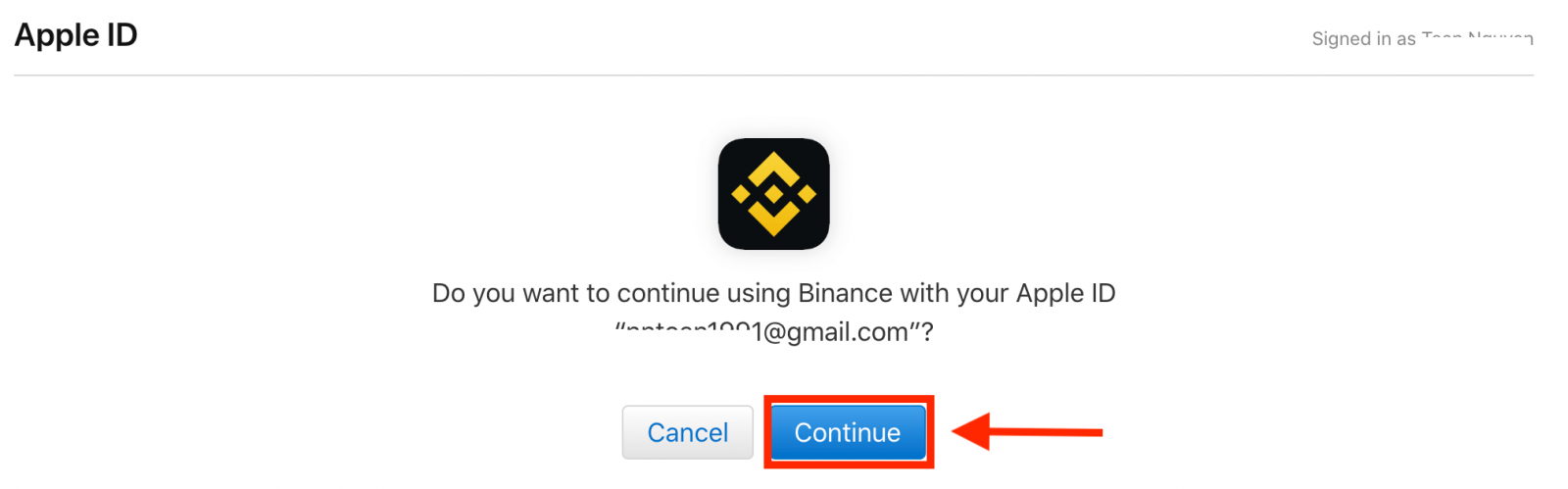
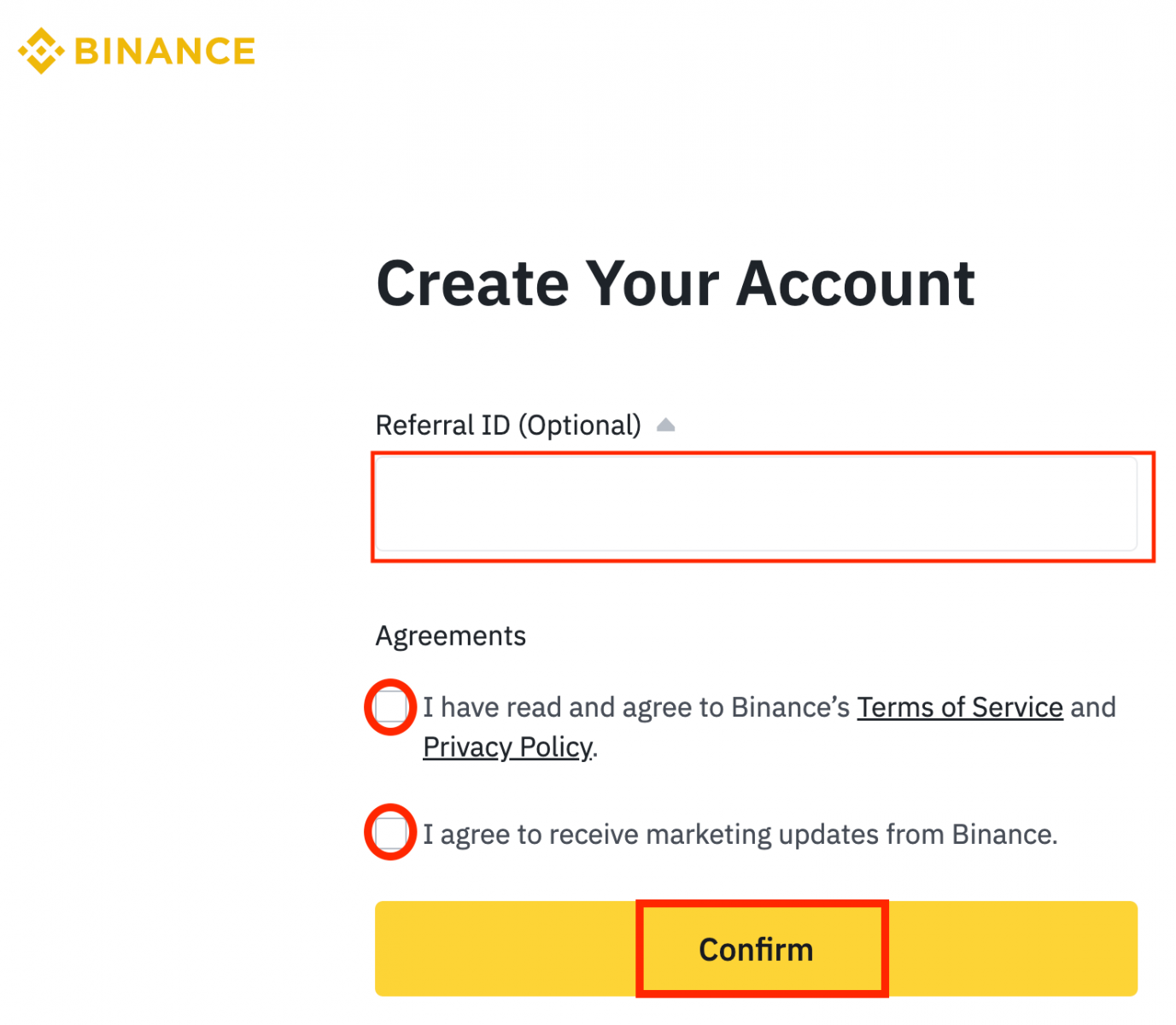
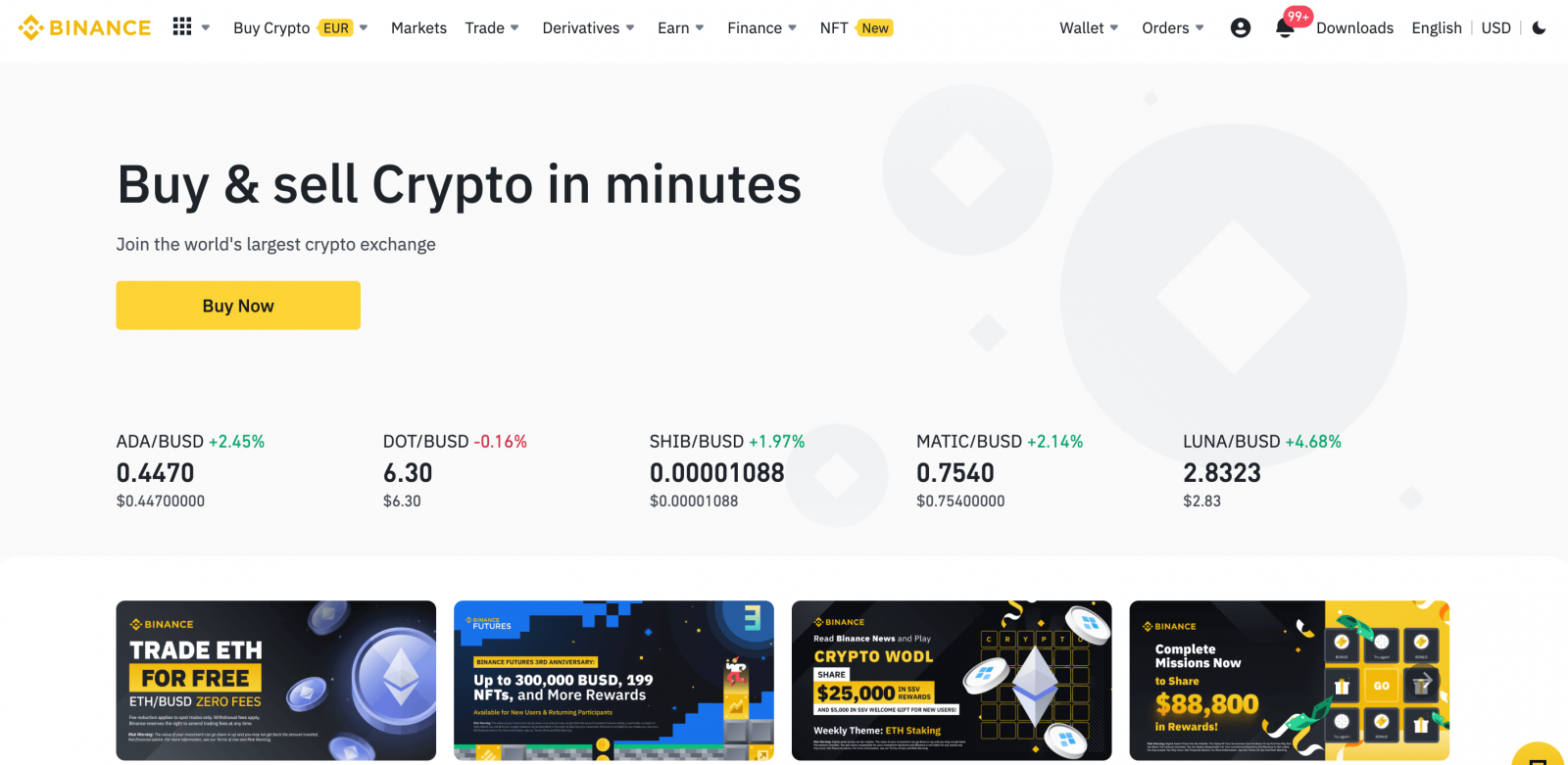
बिनेंस ऐप पर रजिस्टर करें
Google Play Store या App Store पर ट्रेडिंग के लिए खाता बनाने के लिए आपको Binance एप्लिकेशन इंस्टॉल करना होगा । स्थापना प्रक्रिया समाप्त होने तक प्रतीक्षा करें।
फिर, आप अपने ईमेल पते, फ़ोन नंबर, या अपने Apple/Google खाते के साथ Binance ऐप पर आसानी से कुछ टैप के साथ एक Binance खाते के लिए पंजीकरण कर सकते हैं।1. Binance ऐप खोलें और [ साइन अप करें ] बटन पर टैप करें।
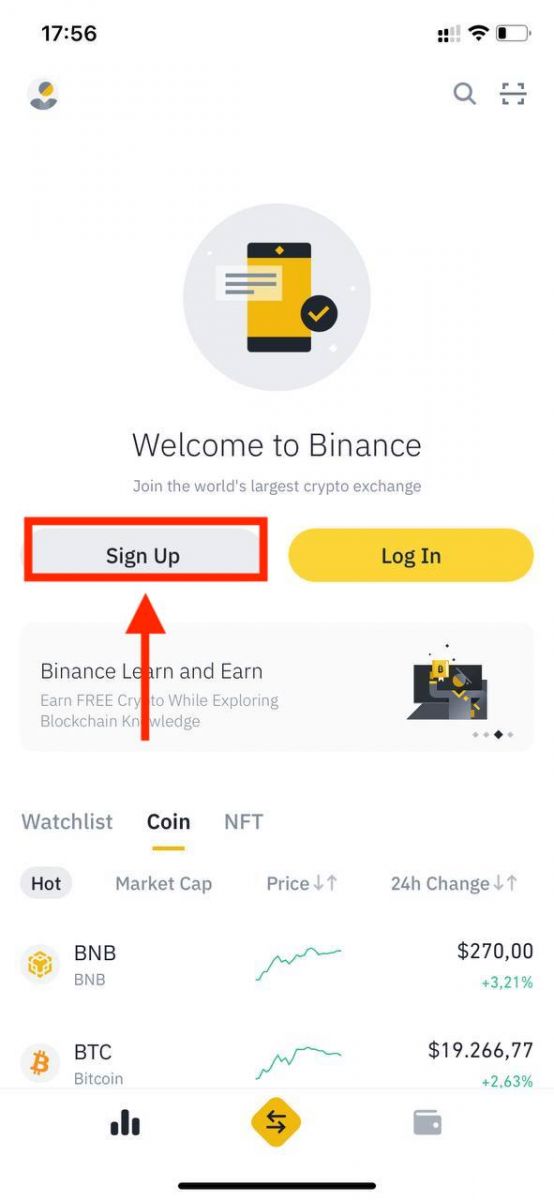
2. एक पंजीकरण विधि का चयन करें।
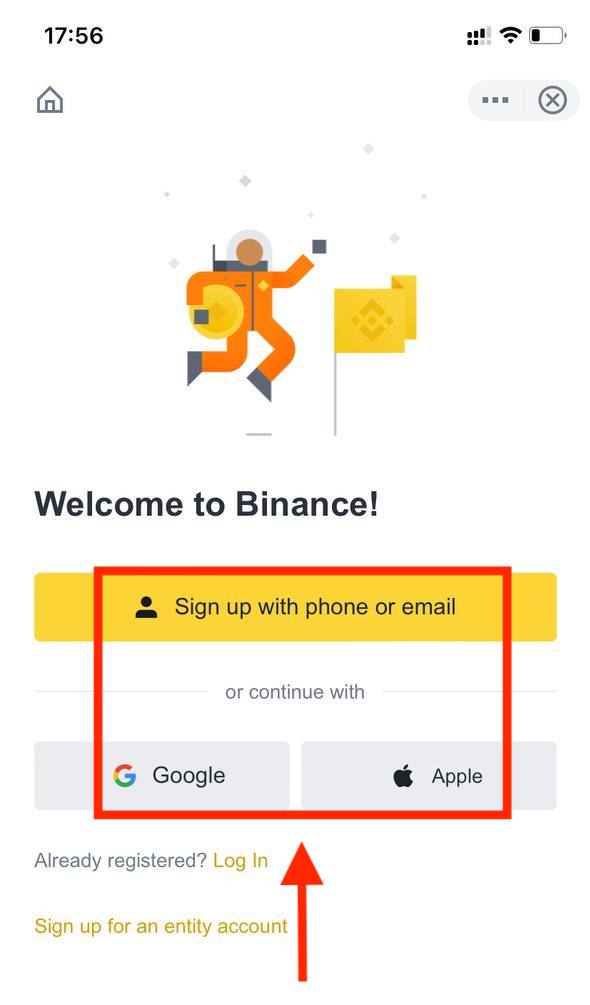
अपने ईमेल/फोन नंबर के साथ रजिस्टर
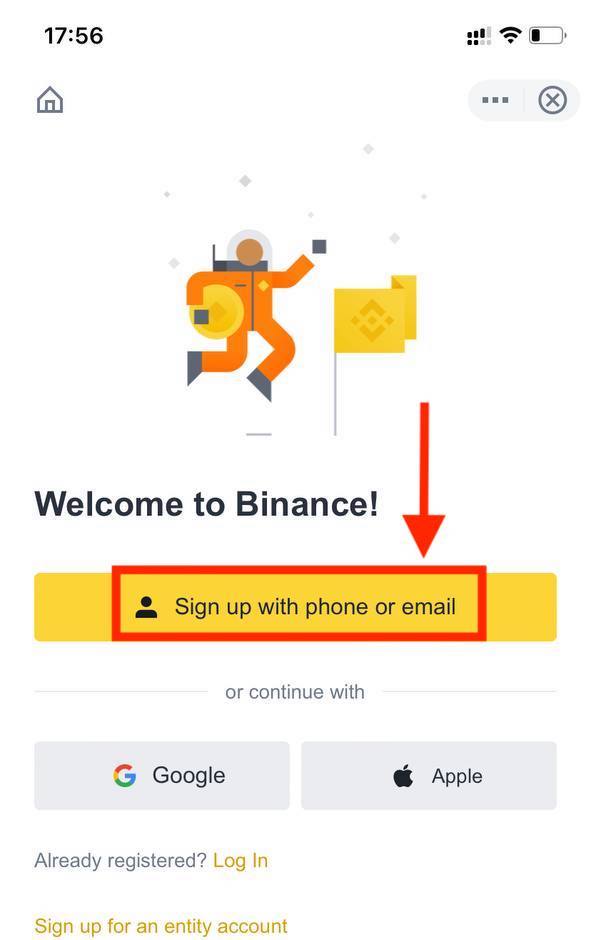
करें: 3. [ ईमेल ] या [ फोन नंबर ] का चयन करें और अपना ईमेल पता/फोन नंबर दर्ज करें। फिर, अपने खाते के लिए एक सुरक्षित पासवर्ड बनाएं।
ध्यान दें :
- आपके पासवर्ड में एक नंबर और एक अपरकेस अक्षर सहित कम से कम 8 अक्षर होने चाहिए।
- यदि आपको किसी मित्र द्वारा Binance पर रजिस्टर करने के लिए भेजा गया है, तो उनकी Referral ID (वैकल्पिक) भरना सुनिश्चित करें।
Binance की सेवा की शर्तों और गोपनीयता नीति को पढ़ें और उससे सहमत हों, फिर [ खाता बनाएँ ] पर टैप करें।
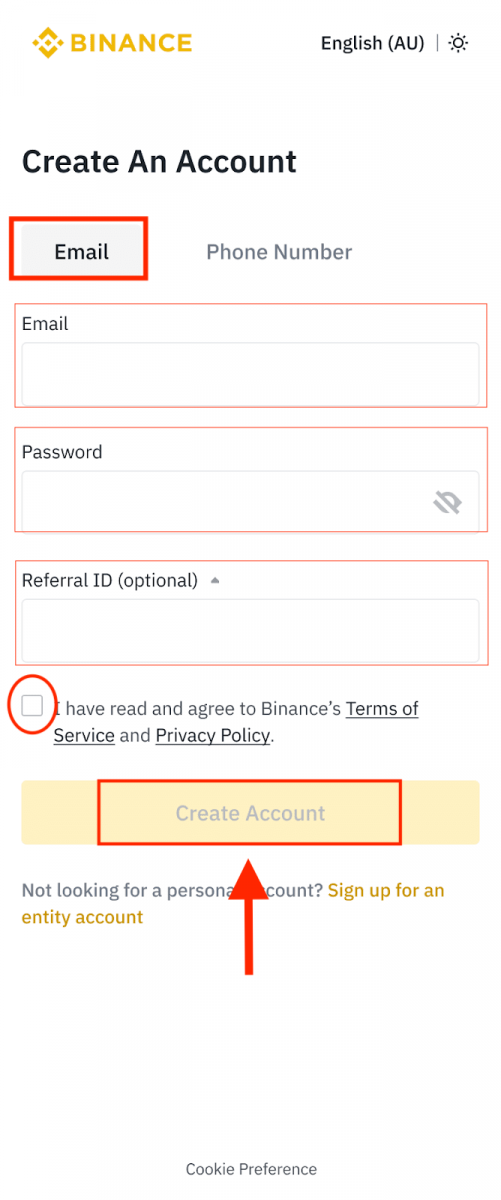
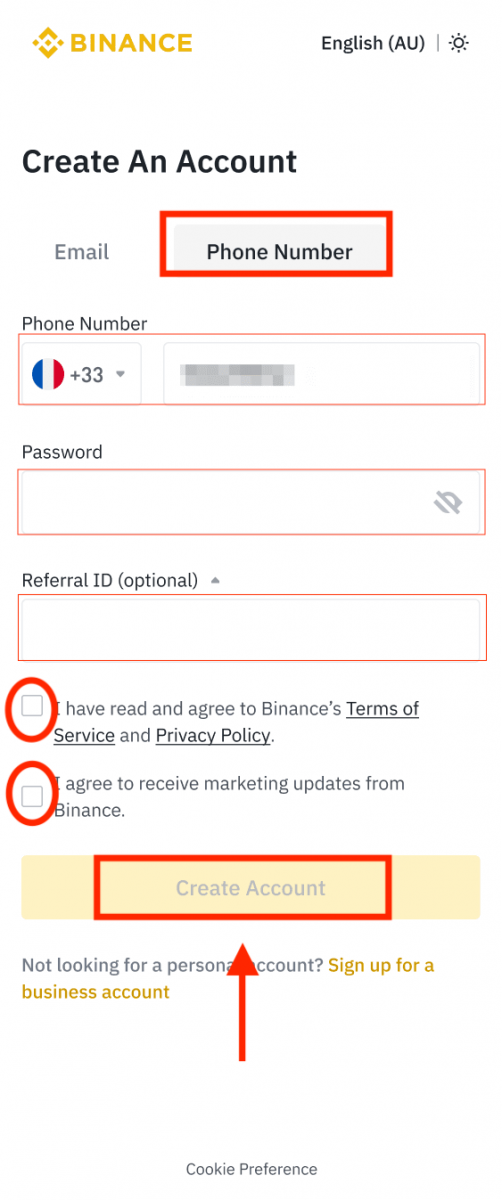
4. आपको अपने ईमेल या फोन पर 6 अंकों का सत्यापन कोड प्राप्त होगा। 30 मिनट के भीतर कोड दर्ज करें और [ सबमिट करें ] पर टैप करें।
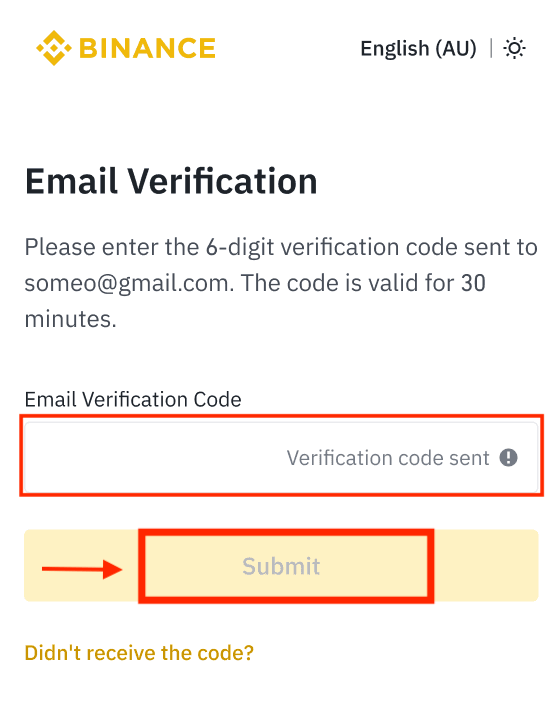
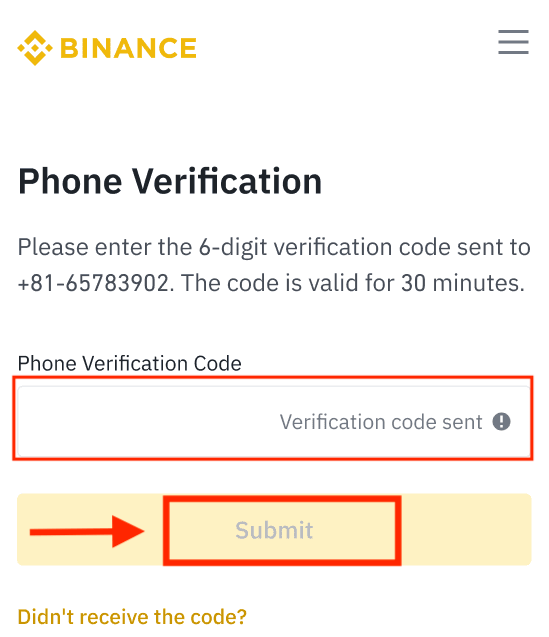
5. बधाई हो! आपने सफलतापूर्वक एक बाइनेंस खाता बना लिया है।
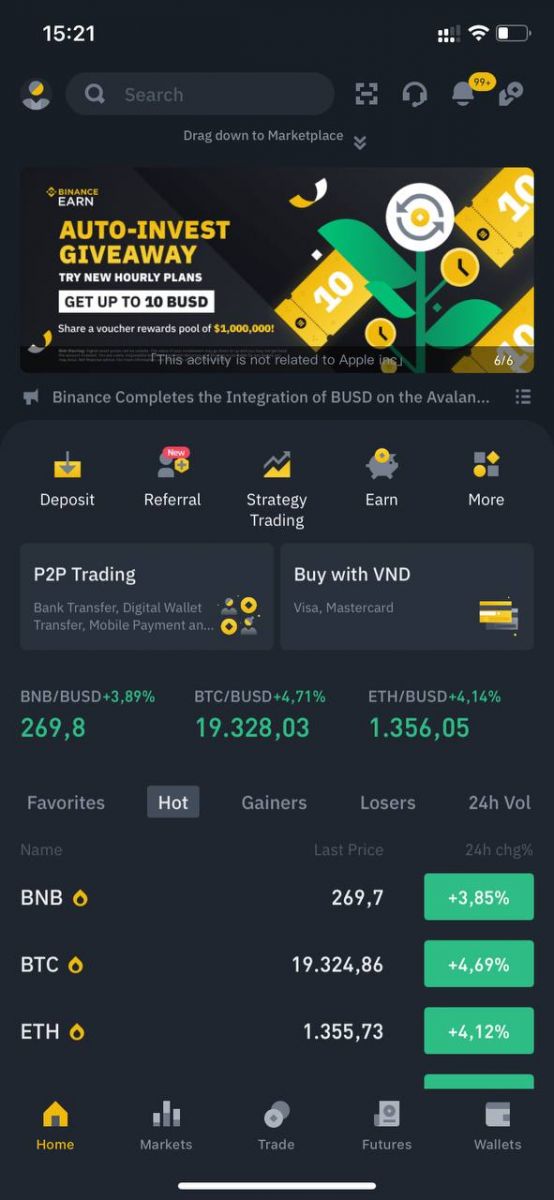
अपने Apple/Google खाते से पंजीकरण
करें: 3. [ Google ] या [ Apple ] का चयन करें। आपको अपने Google या Apple खाते का उपयोग करके Binance में साइन इन करने के लिए कहा जाएगा। [ जारी रखें ] पर टैप करें ।
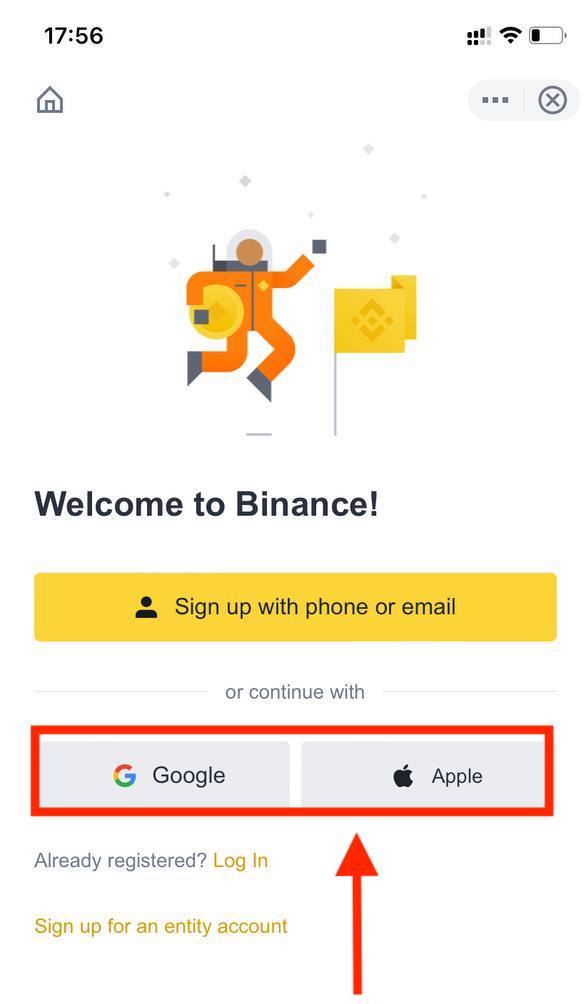
4. यदि आपको किसी मित्र द्वारा Binance पर रजिस्टर करने के लिए भेजा गया है, तो उनकी Referral ID (वैकल्पिक) भरना सुनिश्चित करें।
Binance की सेवा की शर्तों और गोपनीयता नीति को पढ़ें और उससे सहमत हों, फिर [ पुष्टि करें ] पर टैप करें।
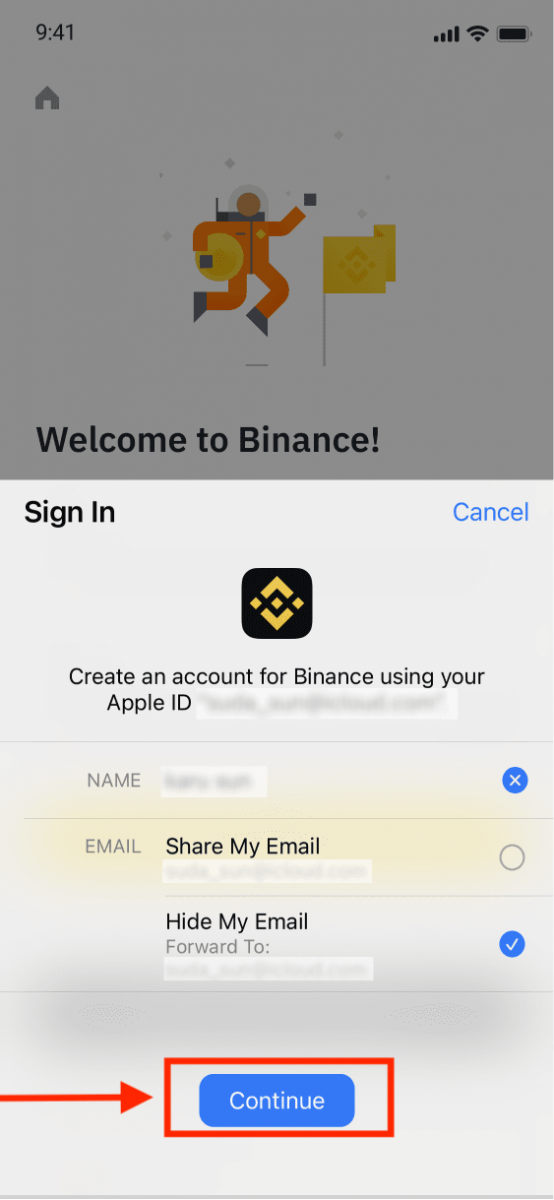
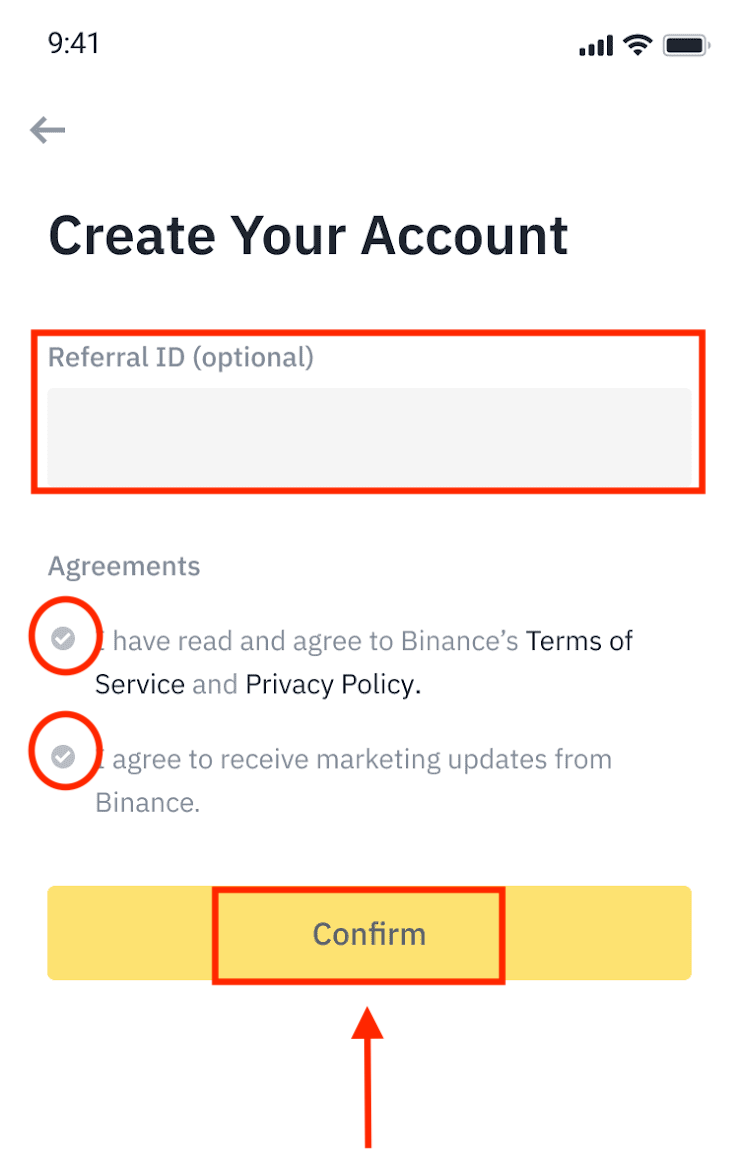
5. बस इतना ही, आपने अभी-अभी अपना Binance खाता पंजीकृत किया है।
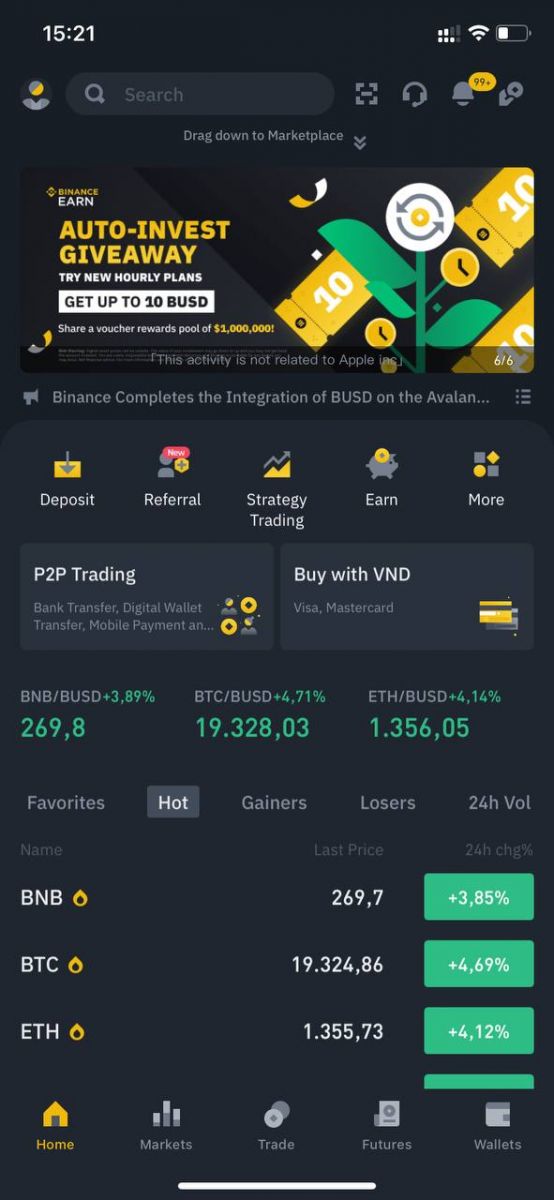
ध्यान दें :
- आपके खाते की सुरक्षा के लिए, हम कम से कम 1 दो-कारक प्रमाणीकरण (2FA) को सक्षम करने की अत्यधिक अनुशंसा करते हैं।
- कृपया ध्यान दें कि पी2पी ट्रेडिंग का उपयोग करने से पहले आपको पहचान सत्यापन पूरा करना होगा।
अक्सर पूछे जाने वाले प्रश्न (एफएक्यू)
मैं बिनेंस से ईमेल क्यों नहीं प्राप्त कर सकता
यदि आपको Binance से भेजे गए ईमेल प्राप्त नहीं हो रहे हैं, तो कृपया अपनी ईमेल सेटिंग्स की जाँच करने के लिए नीचे दिए गए निर्देशों का पालन करें:1. क्या आप अपने Binance खाते में पंजीकृत ईमेल पते पर लॉग इन हैं? कभी-कभी आप अपने डिवाइस पर अपने ईमेल से लॉग आउट हो सकते हैं और इसलिए बिनेंस के ईमेल नहीं देख सकते। कृपया लॉग इन करें और रीफ्रेश करें।
2. क्या आपने अपने ईमेल के स्पैम फोल्डर की जांच की है? यदि आप पाते हैं कि आपका ईमेल सेवा प्रदाता Binance ईमेल को आपके स्पैम फ़ोल्डर में धकेल रहा है, तो आप Binance के ईमेल पतों को श्वेतसूची में डालकर उन्हें "सुरक्षित" के रूप में चिह्नित कर सकते हैं। आप इसे कैसे सेट अप करने के लिए व्हाइटलिस्ट बिनेंस ईमेल का उल्लेख कर सकते हैं।
श्वेतसूची के पते:
- do-not-reply@binance.com
- donotreply@directmail.binance.com
- do-not-reply@post.binance.com
- do-not-reply@ses.binance.com
- do_not_reply@mailer.binance.com
- do_not_reply@mailer1.binance.com
- do_not_reply@mailer2.binance.com
- do_not_reply@mailer3.binance.com
- do_not_reply@mailer4.binance.com
- do_not_reply@mailer5.binance.com
- do_not_reply@mailer6.binance.com
- सूचनाएं@post.binance.com
- do-not-reply@notice.binance.com
- do_not_reply@mggmailer.binance.com
- do-not-reply@directmail2.binance.com
4. क्या आपका ईमेल इनबॉक्स भरा हुआ है? यदि आप सीमा तक पहुँच गए हैं, तो आप ईमेल भेजने या प्राप्त करने में सक्षम नहीं होंगे। अधिक ईमेल के लिए कुछ जगह खाली करने के लिए आप कुछ पुराने ईमेल हटा सकते हैं।
5. यदि संभव हो तो सामान्य ईमेल डोमेन, जैसे जीमेल, आउटलुक आदि से पंजीकरण करें।
मुझे एसएमएस सत्यापन कोड क्यों नहीं मिल रहे हैं
उपयोगकर्ता अनुभव को बढ़ाने के लिए बायनेन्स लगातार हमारे एसएमएस प्रमाणीकरण कवरेज में सुधार करता है। हालाँकि, कुछ देश और क्षेत्र वर्तमान में समर्थित नहीं हैं।यदि आप एसएमएस प्रमाणीकरण को सक्षम नहीं कर सकते हैं, तो कृपया यह जांचने के लिए कि क्या आपका क्षेत्र कवर किया गया है, हमारी वैश्विक एसएमएस कवरेज सूची देखें। यदि आपका क्षेत्र सूची में शामिल नहीं है, तो कृपया इसके बजाय अपने प्राथमिक दो-कारक प्रमाणीकरण के रूप में Google प्रमाणीकरण का उपयोग करें।
आप निम्न मार्गदर्शिका का संदर्भ ले सकते हैं: Google प्रमाणीकरण (2FA) कैसे सक्षम करें।
यदि आपने एसएमएस प्रमाणीकरण सक्षम किया है या आप वर्तमान में किसी ऐसे देश या क्षेत्र में रह रहे हैं जो हमारी वैश्विक एसएमएस कवरेज सूची में है, लेकिन आपको अभी भी एसएमएस कोड प्राप्त नहीं हो रहे हैं, तो कृपया निम्नलिखित कदम उठाएं:
- सुनिश्चित करें कि आपके मोबाइल फोन का नेटवर्क सिग्नल अच्छा है।
- अपने मोबाइल फोन पर अपने एंटी-वायरस और/या फ़ायरवॉल और/या कॉल ब्लॉकर ऐप्स को अक्षम करें जो संभावित रूप से हमारे एसएमएस कोड नंबर को ब्लॉक कर सकते हैं।
- अपने मोबाइल फोन को पुनरारंभ करें।
- इसके बजाय ध्वनि सत्यापन आज़माएं.
- एसएमएस प्रमाणीकरण रीसेट करें, कृपया यहां देखें।
फ्यूचर्स बोनस वाउचर/कैश वाउचर को कैसे रिडीम करें
1. अपने अकाउंट आइकन पर क्लिक करें और अपने अकाउंट में लॉग इन करने के बाद ड्रॉप-डाउन मेनू से या अपने डैशबोर्ड में [रिवार्ड सेंटर] चुनें। वैकल्पिक रूप से, आप सीधे https://www.binance.com/en/my/coupon पर जा सकते हैं या अपने Binance ऐप पर अकाउंट या अधिक मेनू के माध्यम से रिवॉर्ड सेंटर तक पहुंच सकते हैं। 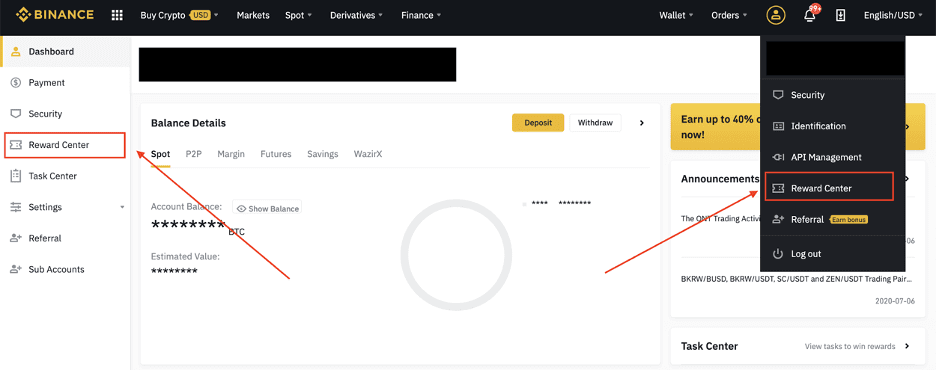
2. एक बार जब आप अपना फ्यूचर्स बोनस वाउचर या कैश वाउचर प्राप्त कर लेते हैं, तो आप इनाम केंद्र में इसका अंकित मूल्य, समाप्ति तिथि और लागू उत्पाद देख पाएंगे।
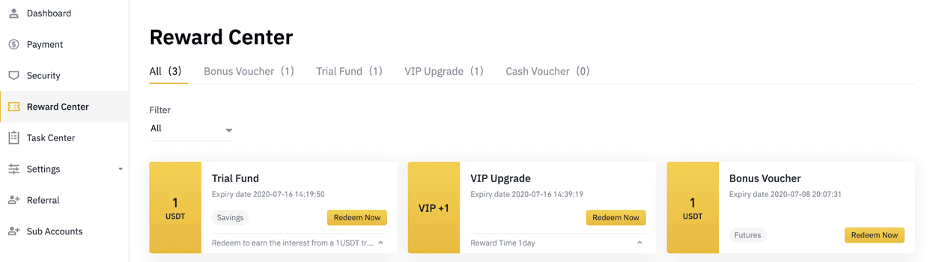
3. यदि आपने अभी तक संबंधित खाता नहीं खोला है, तो रिडीम बटन पर क्लिक करने पर एक पॉप-अप आपको इसे खोलने के लिए मार्गदर्शन करेगा। यदि आपके पास पहले से संबंधित खाता है, तो वाउचर रिडीम करने की प्रक्रिया की पुष्टि करने के लिए एक पॉप-अप आएगा। एक बार सफलतापूर्वक रिडीम हो जाने के बाद, आप कन्फर्म बटन पर क्लिक करते ही शेष राशि की जांच करने के लिए अपने संबंधित खाते में जा सकते हैं।
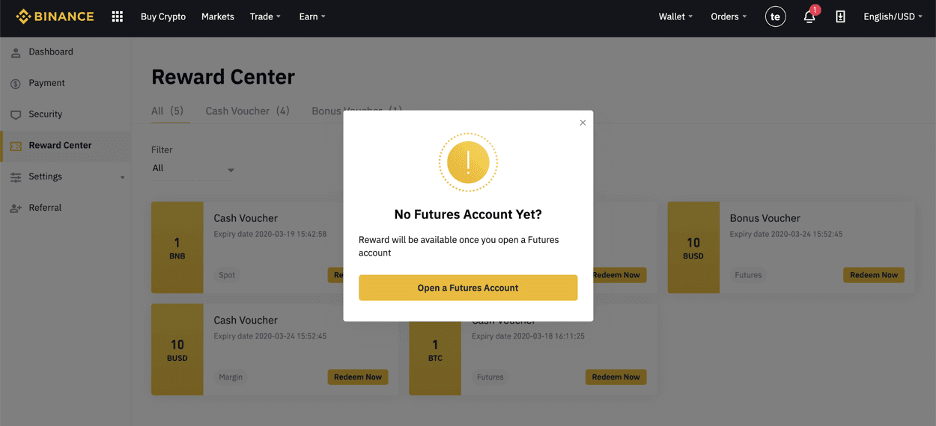
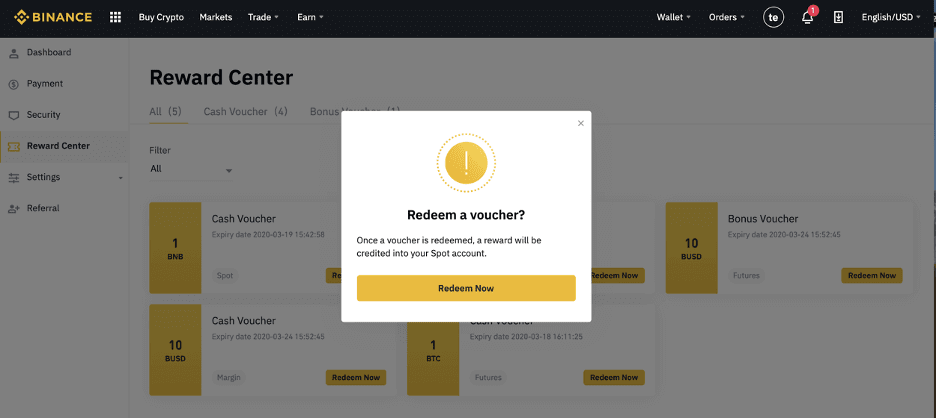
4. अब आपने वाउचर को सफलतापूर्वक रिडीम कर लिया है। इनाम सीधे आपके संबंधित वॉलेट में जमा कर दिया जाएगा।
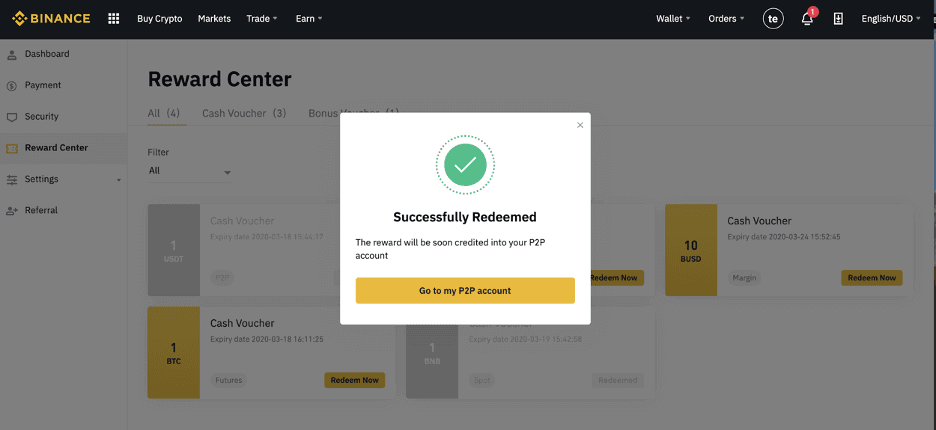
Binance में अकाउंट को कैसे Verify करें
पहचान सत्यापन कैसे पूरा करें
मैं अपना खाता कहां सत्यापित करवा सकता हूं?
आप [ उपयोगकर्ता केंद्र ] - [ पहचान ] से पहचान सत्यापन तक पहुंच सकते हैं या सीधे यहां से पहुंच सकते हैं । आप पृष्ठ पर अपना वर्तमान सत्यापन स्तर देख सकते हैं, जो आपके Binance खाते की ट्रेडिंग सीमा निर्धारित करता है। अपनी सीमा बढ़ाने के लिए, कृपया संबंधित पहचान सत्यापन स्तर को पूरा करें।
पहचान सत्यापन कैसे पूरा करें? एक कदम दर कदम गाइड
1. अपने Binance खाते में लॉग इन करें और [ उपयोगकर्ता केंद्र ] - [ पहचान ] पर क्लिक करें।
नए उपयोगकर्ताओं के लिए, आप सीधे होमपेज पर [सत्यापित हो जाएं] पर क्लिक कर सकते हैं। 
2. यहां आप [सत्यापित], [सत्यापित प्लस], और [उद्यम सत्यापन] और उनकी संबंधित जमा और निकासी सीमा देख सकते हैं। अलग-अलग देशों के लिए सीमाएं अलग-अलग हैं। [आवासीय देश/क्षेत्र] के बगल में स्थित बटन पर क्लिक करके आप अपना देश बदल सकते हैं । 
3. उसके बाद, अपना खाता सत्यापित करने के लिए [अभी प्रारंभ करें] क्लिक करें। 
4. अपने निवास का देश चुनें। कृपया सुनिश्चित करें कि आपका निवास स्थान आपके आईडी दस्तावेजों के अनुरूप है।
फिर आप अपने विशिष्ट देश/क्षेत्र के लिए सत्यापन आवश्यकताओं की सूची देखेंगे। [ जारी रखें ] पर क्लिक करें। 
5. अपनी व्यक्तिगत जानकारी दर्ज करें और [ जारी रखें ] पर क्लिक करें।
कृपया सुनिश्चित करें कि दर्ज की गई सभी जानकारी आपके आईडी दस्तावेजों के अनुरूप है। एक बार पुष्टि हो जाने के बाद आप इसे बदल नहीं पाएंगे। 
6. इसके बाद, आपको अपने आईडी दस्तावेजों की तस्वीरें अपलोड करनी होंगी। कृपया आईडी का प्रकार और वह देश चुनें जहां आपके दस्तावेज़ जारी किए गए थे। अधिकांश उपयोगकर्ता पासपोर्ट, आईडी कार्ड या ड्राइविंग लाइसेंस के साथ सत्यापन करना चुन सकते हैं। कृपया अपने देश के लिए पेश किए गए संबंधित विकल्पों को देखें। 
7. अपने दस्तावेज़ की फ़ोटो अपलोड करने के लिए निर्देशों का पालन करें। आपकी तस्वीरों में स्पष्ट रूप से पूरा आईडी दस्तावेज़ दिखाई देना चाहिए।
उदाहरण के लिए, यदि आप एक आईडी कार्ड का उपयोग कर रहे हैं, तो आपको अपने आईडी कार्ड के आगे और पीछे के फोटो लेने होंगे।
नोट: कृपया अपने डिवाइस पर कैमरा एक्सेस सक्षम करें या हम आपकी पहचान सत्यापित नहीं कर सकते। 
निर्देशों का पालन करें और अपना पहचान पत्र कैमरे के सामने रखें। अपने आईडी दस्तावेज़ के आगे और पीछे के हिस्से को कैप्चर करने के लिए [ फ़ोटो लें ] पर क्लिक करें । कृपया सुनिश्चित करें कि सभी विवरण स्पष्ट रूप से दिखाई दे रहे हैं। आगे बढ़ने के लिए [ जारी रखें ] पर क्लिक करें । 

8. डॉक्यूमेंट फोटो अपलोड करने के बाद सिस्टम सेल्फी के लिए कहेगा। अपने कंप्यूटर से मौजूदा फोटो अपलोड करने के लिए [ फाइल अपलोड करें ] पर क्लिक करें। 
9. उसके बाद, सिस्टम आपसे चेहरे का सत्यापन पूरा करने के लिए कहेगा। अपने कंप्यूटर पर चेहरे का सत्यापन पूरा करने के लिए [जारी रखें] पर क्लिक करें।कृपया टोपी, चश्मा न पहनें, या फिल्टर का उपयोग न करें, और सुनिश्चित करें कि प्रकाश पर्याप्त हो। 
वैकल्पिक रूप से, आप इसके बजाय Binance ऐप पर सत्यापन पूरा करने के लिए अपने माउस को नीचे दाईं ओर QR कोड पर ले जा सकते हैं। चेहरा सत्यापन प्रक्रिया समाप्त करने के लिए अपने ऐप के माध्यम से क्यूआर कोड को स्कैन करें। 
10. प्रक्रिया पूरी करने के बाद, कृपया धैर्यपूर्वक प्रतीक्षा करें। Binance आपके डेटा की समयबद्ध तरीके से समीक्षा करेगा। एक बार आपका आवेदन सत्यापित हो जाने के बाद, हम आपको एक ईमेल सूचना भेजेंगे।
- प्रक्रिया के दौरान अपने ब्राउज़र को रीफ्रेश न करें।
- आप प्रति दिन 10 बार तक पहचान सत्यापन प्रक्रिया को पूरा करने का प्रयास कर सकते हैं। यदि आपका आवेदन 24 घंटे के भीतर 10 बार अस्वीकृत किया गया है, तो कृपया पुनः प्रयास करने के लिए 24 घंटे प्रतीक्षा करें।
अक्सर पूछे जाने वाले प्रश्न (एफएक्यू)
मुझे पूरक प्रमाणपत्र की जानकारी क्यों प्रदान करनी चाहिए?
दुर्लभ मामलों में, यदि आपकी सेल्फी आपके द्वारा प्रदान किए गए आईडी दस्तावेज़ों से मेल नहीं खाती है, तो आपको पूरक दस्तावेज़ प्रदान करने होंगे और मैन्युअल सत्यापन की प्रतीक्षा करनी होगी। कृपया ध्यान दें कि मैन्युअल सत्यापन में कई दिन लग सकते हैं। Binance सभी उपयोगकर्ताओं के धन को सुरक्षित करने के लिए एक व्यापक पहचान सत्यापन सेवा को अपनाता है, इसलिए कृपया सुनिश्चित करें कि आपके द्वारा प्रदान की जाने वाली सामग्री जानकारी भरते समय आवश्यकताओं को पूरा करती है।
क्रेडिट/डेबिट कार्ड से क्रिप्टो खरीदने के लिए पहचान सत्यापन
एक स्थिर और आज्ञाकारी फिएट गेटवे सुनिश्चित करने के लिए, क्रेडिट डेबिट कार्ड से क्रिप्टो खरीदने वाले उपयोगकर्ताओं को पहचान सत्यापन पूरा करना आवश्यक है। जिन उपयोगकर्ताओं ने बिनेंस खाते के लिए पहले से ही पहचान सत्यापन पूरा कर लिया है, वे बिना किसी अतिरिक्त जानकारी के क्रिप्टो खरीदना जारी रख सकेंगे। जिन उपयोगकर्ताओं को अतिरिक्त जानकारी प्रदान करने की आवश्यकता होती है, उन्हें अगली बार क्रेडिट या डेबिट कार्ड से क्रिप्टो खरीदारी करने का प्रयास करने पर संकेत दिया जाएगा।
पूरा किया गया प्रत्येक पहचान सत्यापन स्तर नीचे सूचीबद्ध के अनुसार बढ़ी हुई लेनदेन सीमा प्रदान करेगा। सभी लेन-देन की सीमाएं यूरो (€) के मूल्य के लिए तय की जाती हैं, भले ही उपयोग की जाने वाली फिएट मुद्रा की परवाह किए बिना और इस प्रकार विनिमय दरों के अनुसार अन्य फिएट मुद्राओं में थोड़ा भिन्न होगा।
बुनियादी जानकारी
इस सत्यापन के लिए उपयोगकर्ता का नाम, पता और जन्म तिथि की आवश्यकता होती है।
पहचान चेहरा सत्यापन
- लेन-देन की सीमा: €5,000/दिन।
सत्यापन के इस स्तर पर पहचान साबित करने के लिए एक वैध फोटो पहचान पत्र और सेल्फी लेने की आवश्यकता होगी। फेस वेरिफिकेशन के लिए बिनेंस ऐप इंस्टॉल वाले स्मार्टफोन या वेबकैम के साथ पीसी/मैक की जरूरत होगी।
पता सत्यापन
- लेन-देन की सीमा: €50,000/दिन।
अपनी सीमा बढ़ाने के लिए, आपको अपना पहचान सत्यापन और पता सत्यापन (पते का प्रमाण) पूरा करना होगा।
यदि आप अपनी दैनिक सीमा को €50,000/दिन से अधिक बढ़ाना चाहते हैं , तो कृपया ग्राहक सहायता से संपर्क करें।
मुझे [सत्यापित प्लस] सत्यापन पूरा करने की आवश्यकता क्यों है?
यदि आप क्रिप्टो खरीदने और बेचने की अपनी सीमा बढ़ाना चाहते हैं या अधिक खाता सुविधाओं को अनलॉक करना चाहते हैं, तो आपको [सत्यापित प्लस] सत्यापन पूरा करना होगा। नीचे दिए गए चरणों का पालन करें:
अपना पता दर्ज करें और [ जारी रखें ] पर क्लिक करें। 
अपने पते का प्रमाण अपलोड करें। यह आपका बैंक स्टेटमेंट या यूटिलिटी बिल हो सकता है। सबमिट करने के लिए [ पुष्टि करें ] पर क्लिक करें। आपको [व्यक्तिगत सत्यापन]
पर वापस भेज दिया जाएगा और सत्यापन स्थिति [समीक्षा अधीन] के रूप में दिखाई देगी । इसके स्वीकृत होने के लिए कृपया धैर्यपूर्वक प्रतीक्षा करें।
- भाषा
-
English
-
العربيّة
-
简体中文
-
हिन्दी
-
Indonesia
-
Melayu
-
فارسی
-
اردو
-
বাংলা
-
ไทย
-
Tiếng Việt
-
Русский
-
한국어
-
日本語
-
Español
-
Português
-
Italiano
-
Français
-
Deutsch
-
Türkçe
-
Nederlands
-
Norsk bokmål
-
Svenska
-
Tamil
-
Polski
-
Filipino
-
Română
-
Slovenčina
-
Zulu
-
Slovenščina
-
latviešu valoda
-
Čeština
-
Kinyarwanda
-
Українська
-
Български
-
Dansk
-
Kiswahili
-
ქართული
-
Қазақша
-
Suomen kieli
-
עברית
-
Afrikaans
-
Հայերեն
-
آذربايجان
-
Lëtzebuergesch
-
Gaeilge
-
Maori
-
Беларуская
-
አማርኛ
-
Туркмен
-
Ўзбек
-
Soomaaliga
-
Malagasy
-
Монгол
-
Кыргызча
-
ភាសាខ្មែរ
-
ລາວ
-
Hrvatski
-
Lietuvių
-
සිංහල
-
Српски
-
Cebuano
-
Shqip
-
中文(台灣)
-
Magyar
-
Sesotho
-
eesti keel
-
Malti
-
Македонски
-
Català
-
забо́ни тоҷикӣ́
-
नेपाली
-
ဗမာစကာ
-
Shona
-
Nyanja (Chichewa)
-
Samoan
-
Íslenska
-
Bosanski
-
Kreyòl

